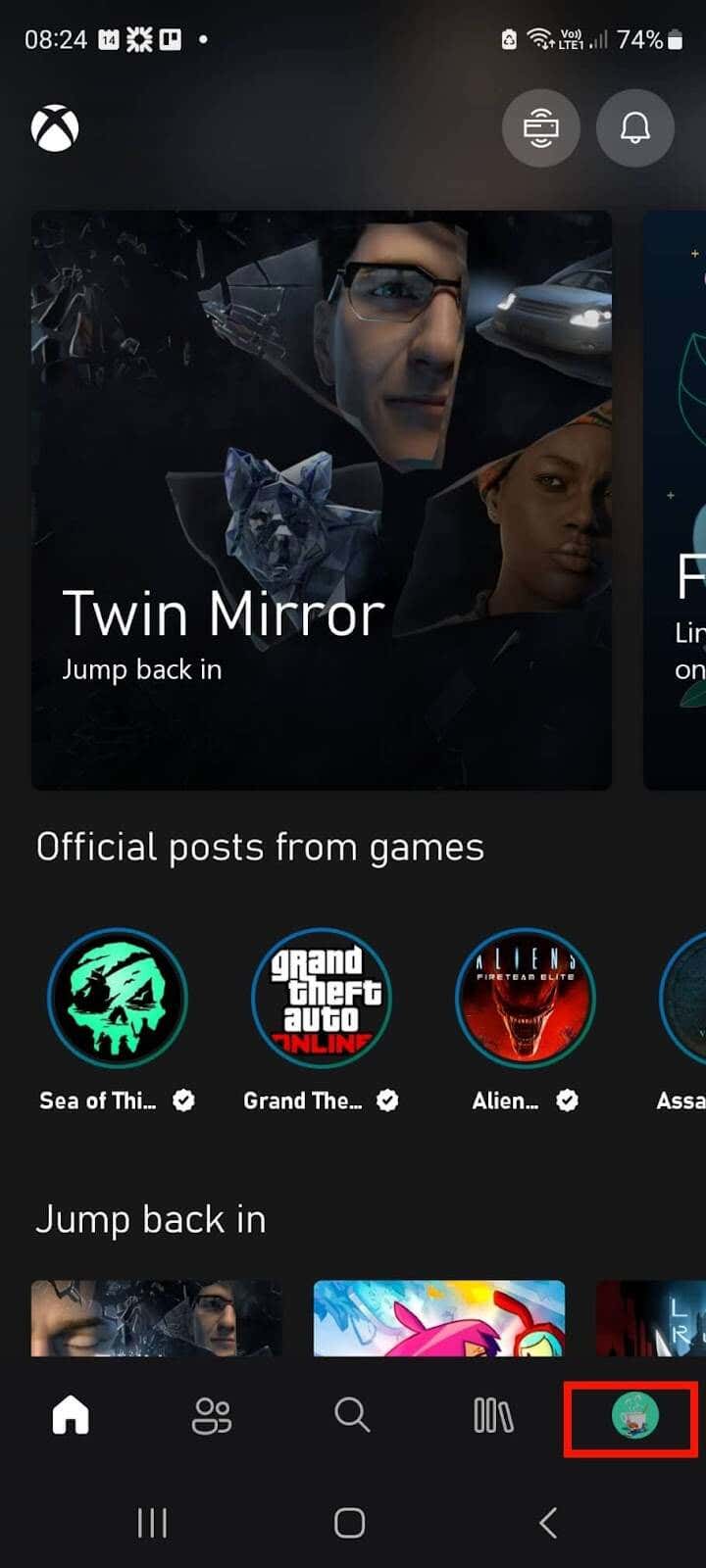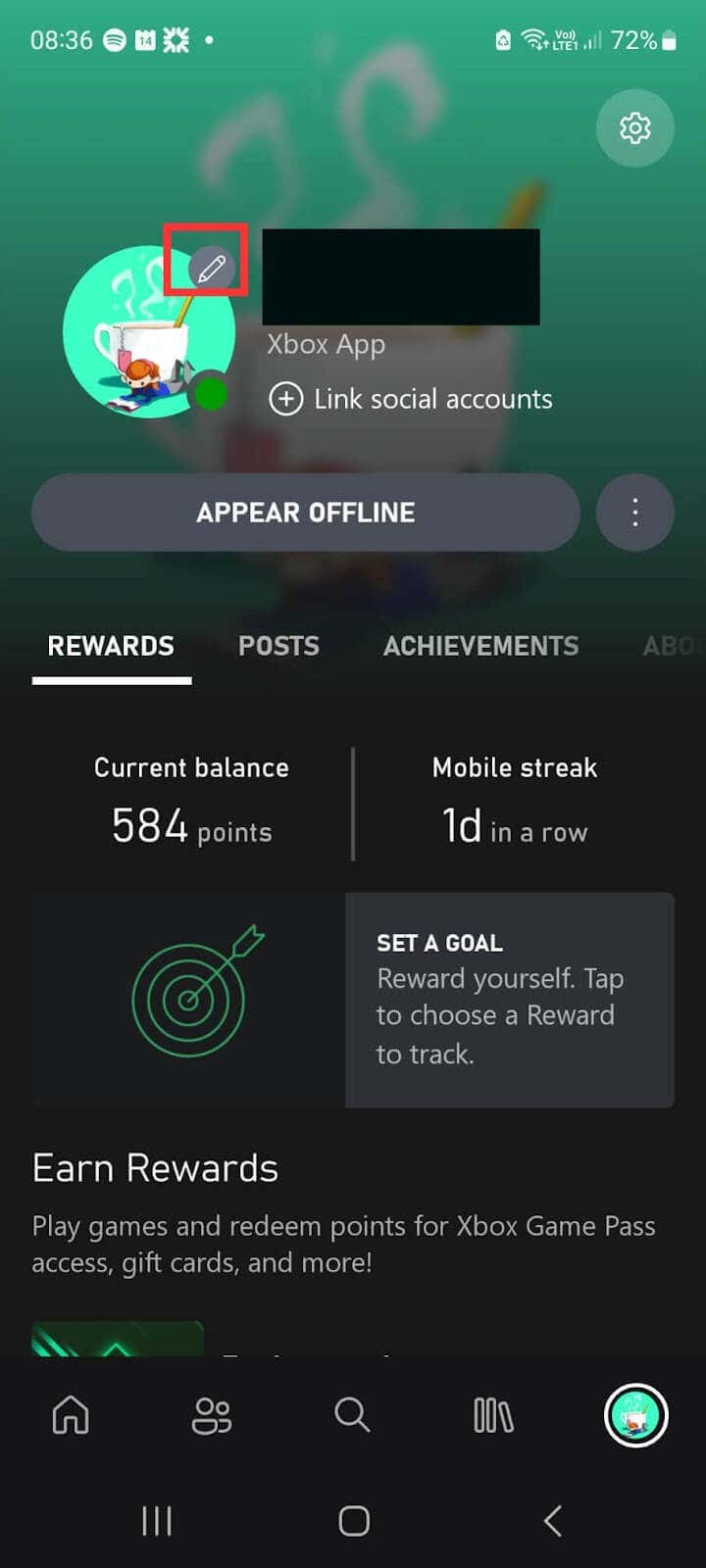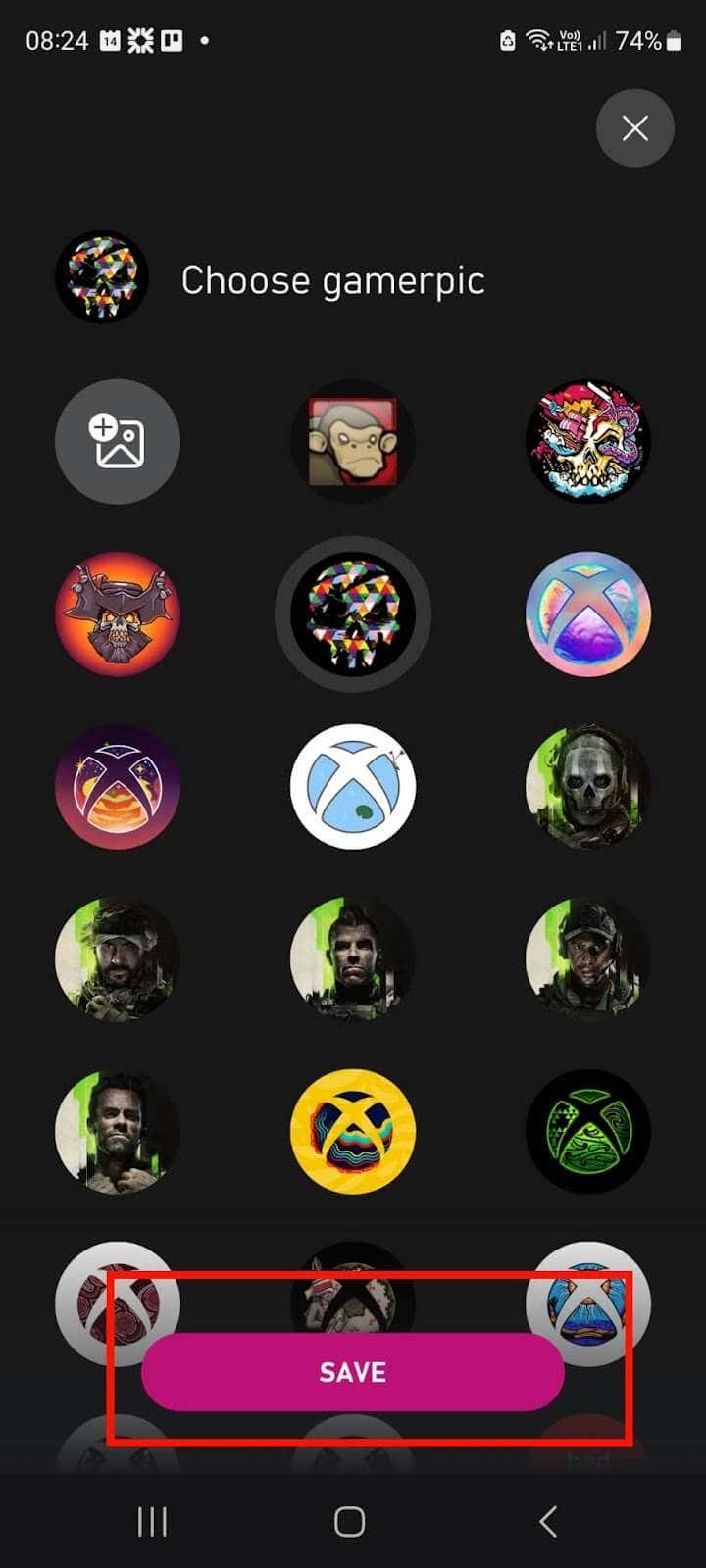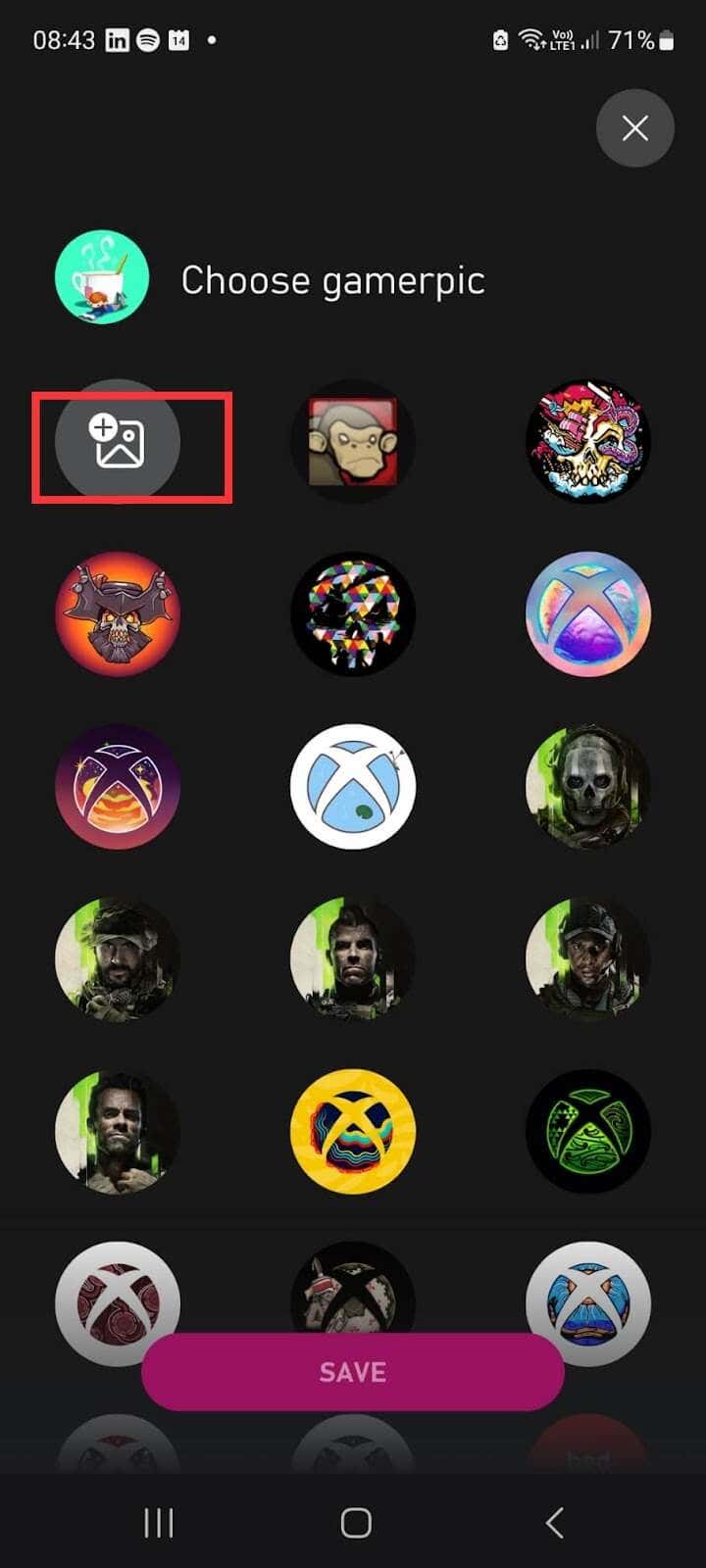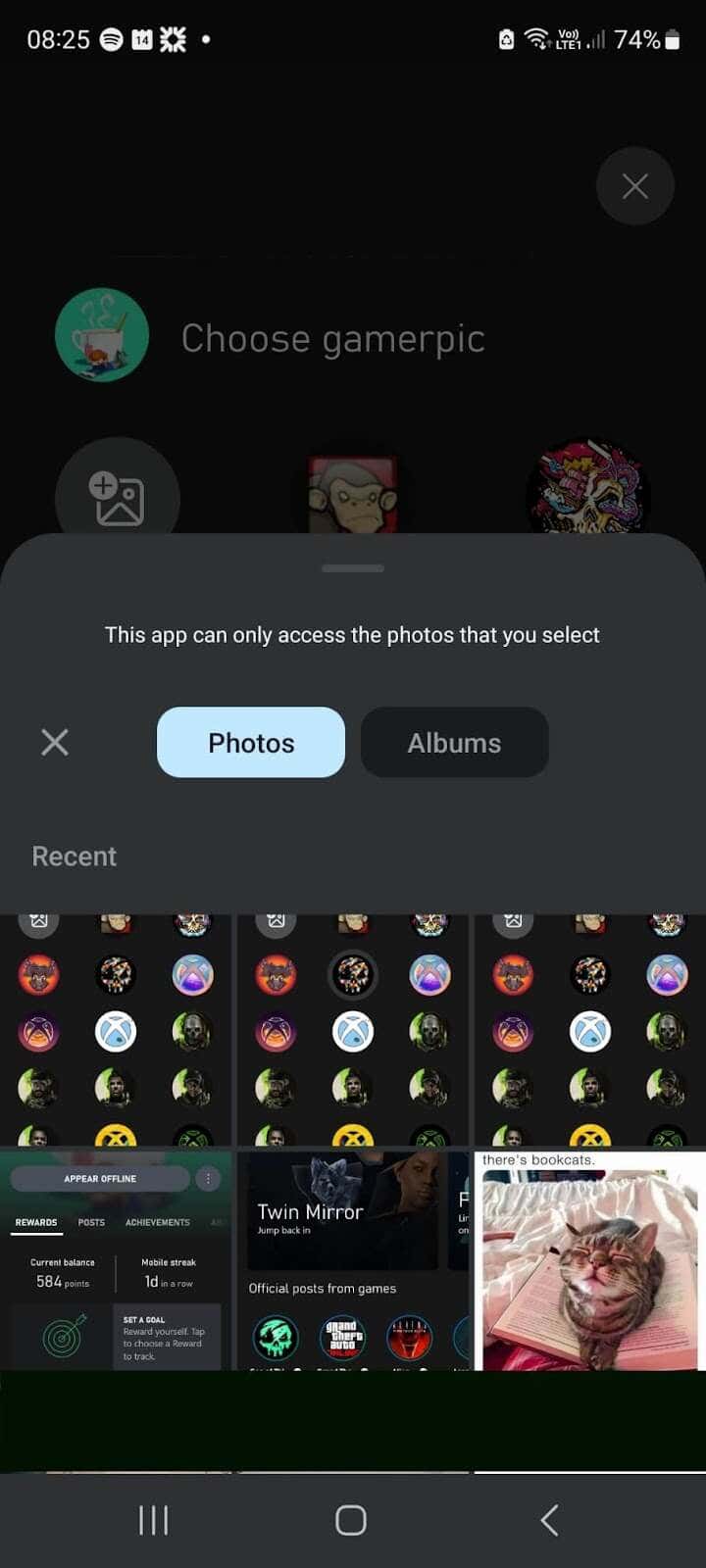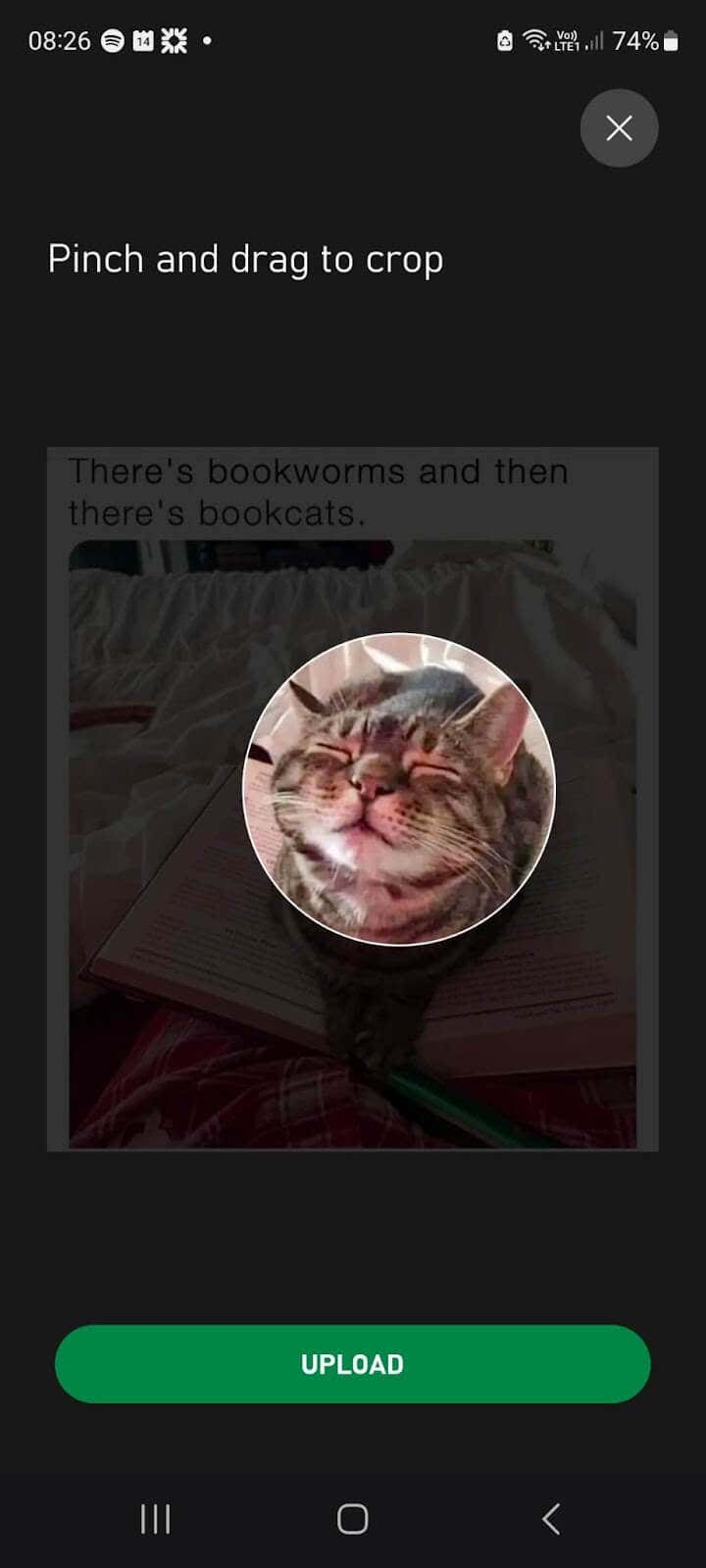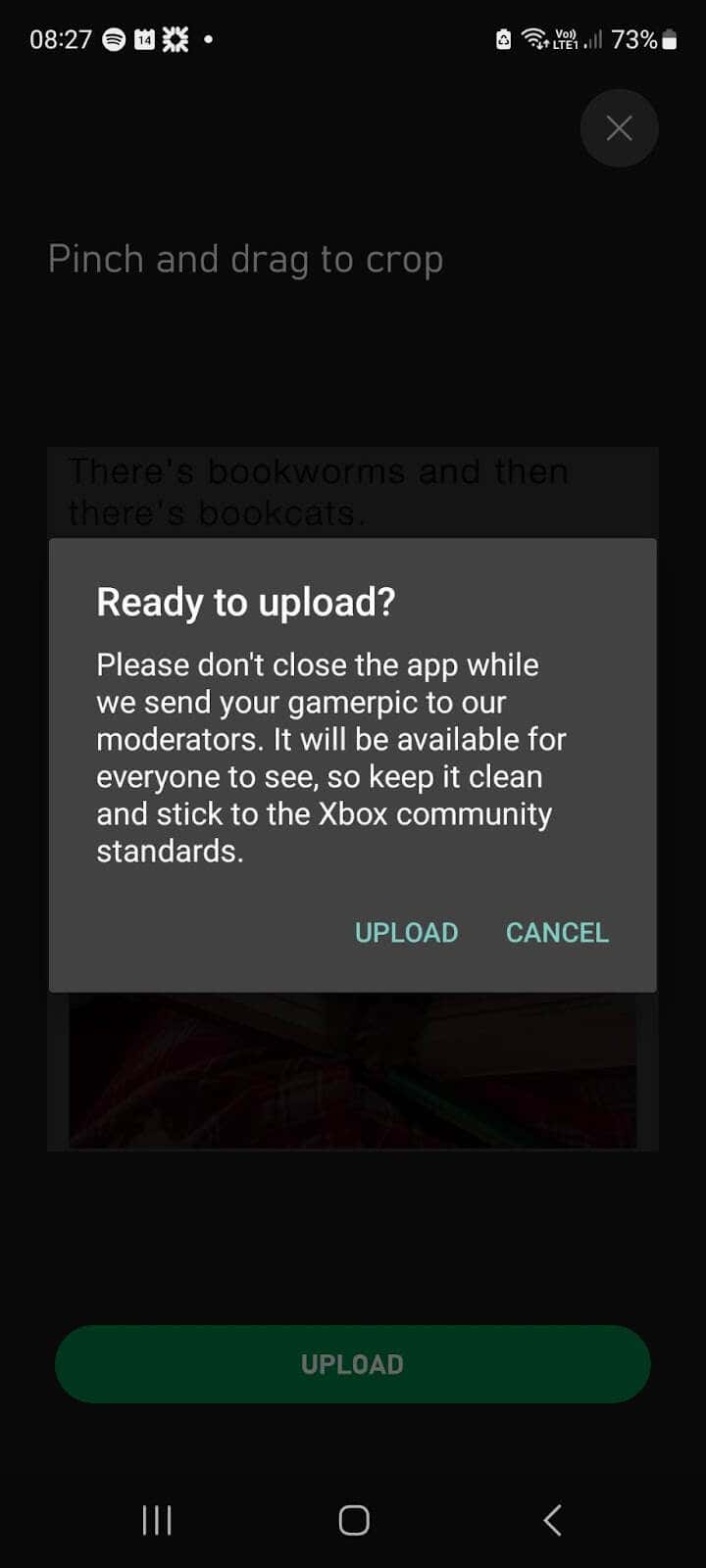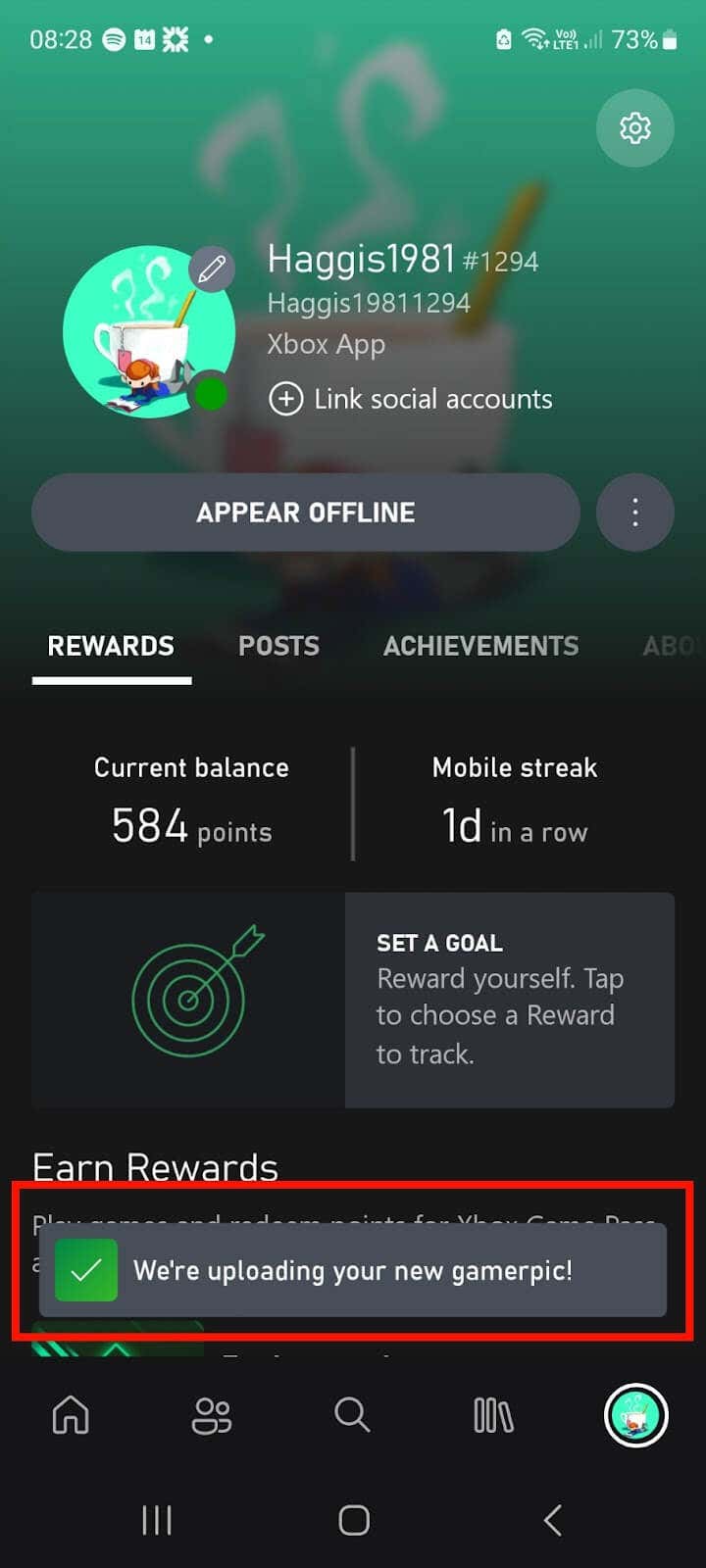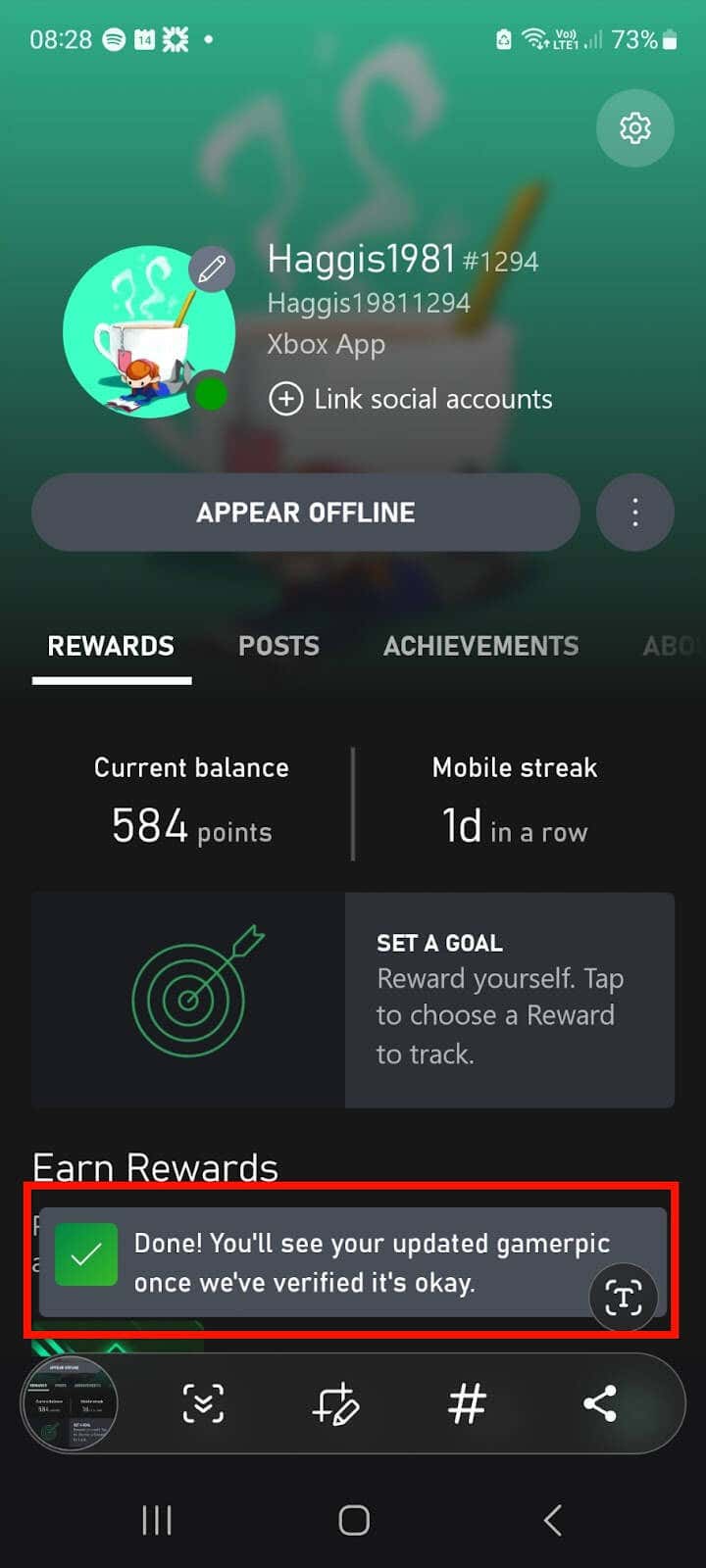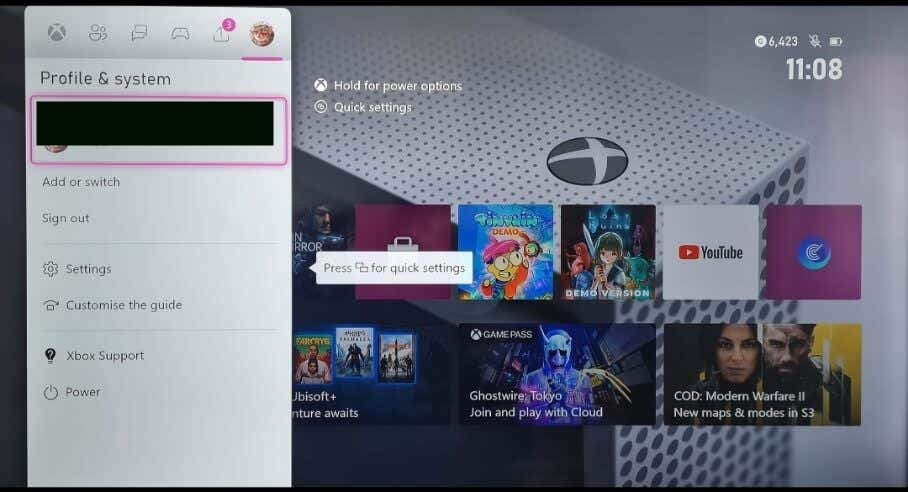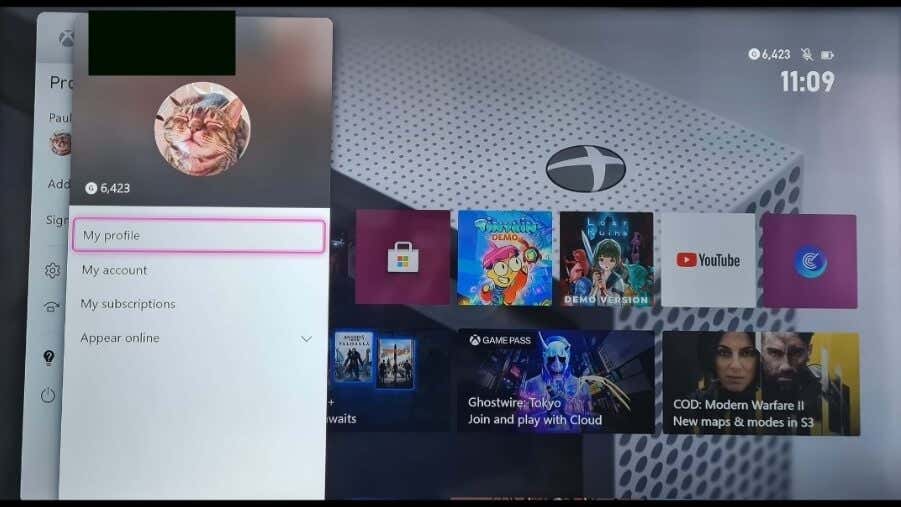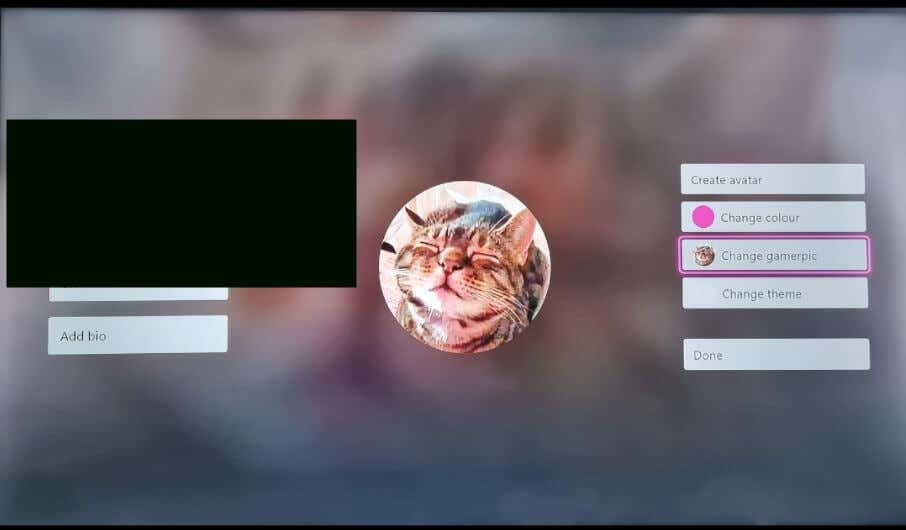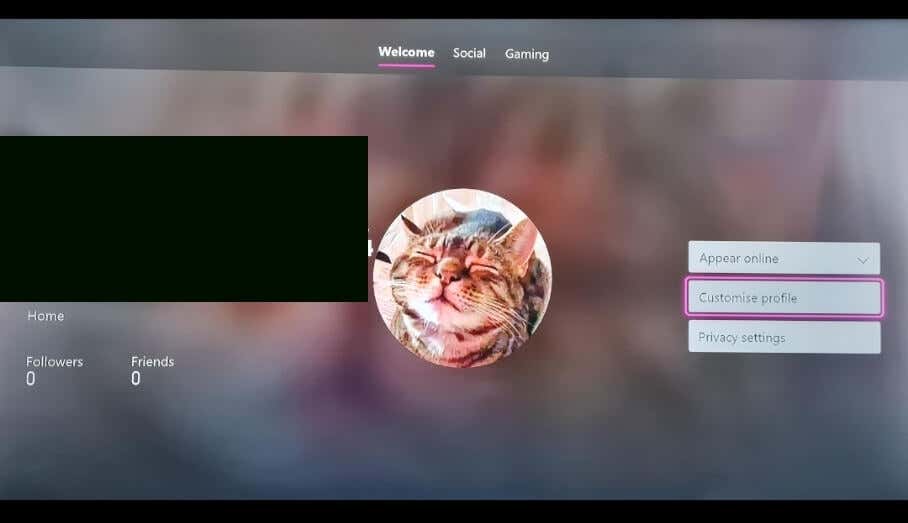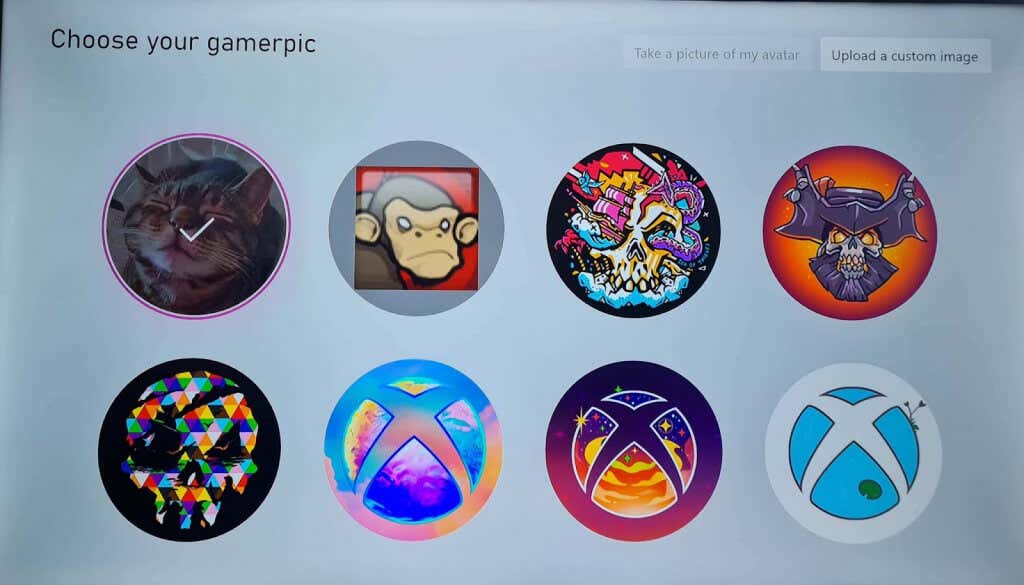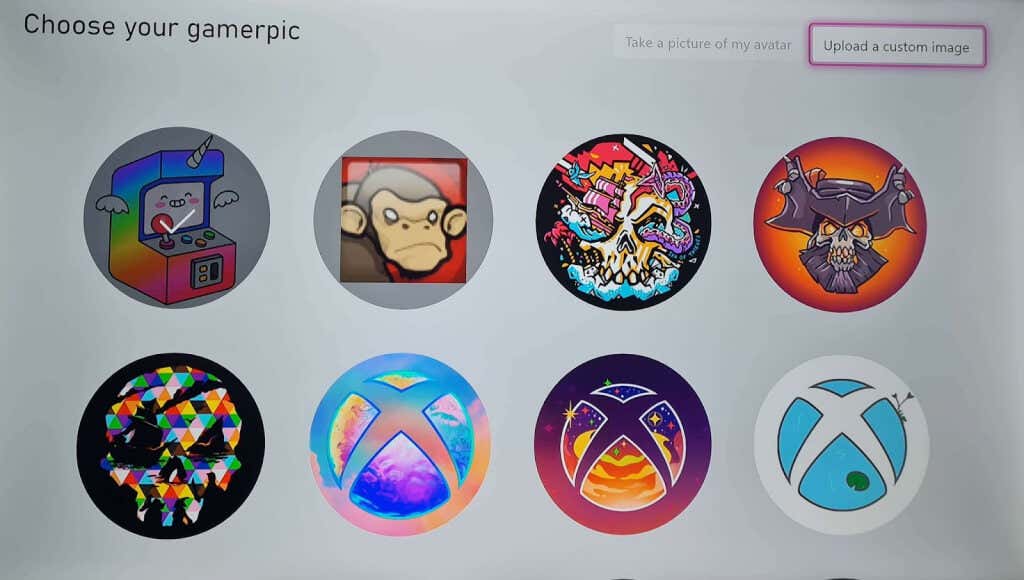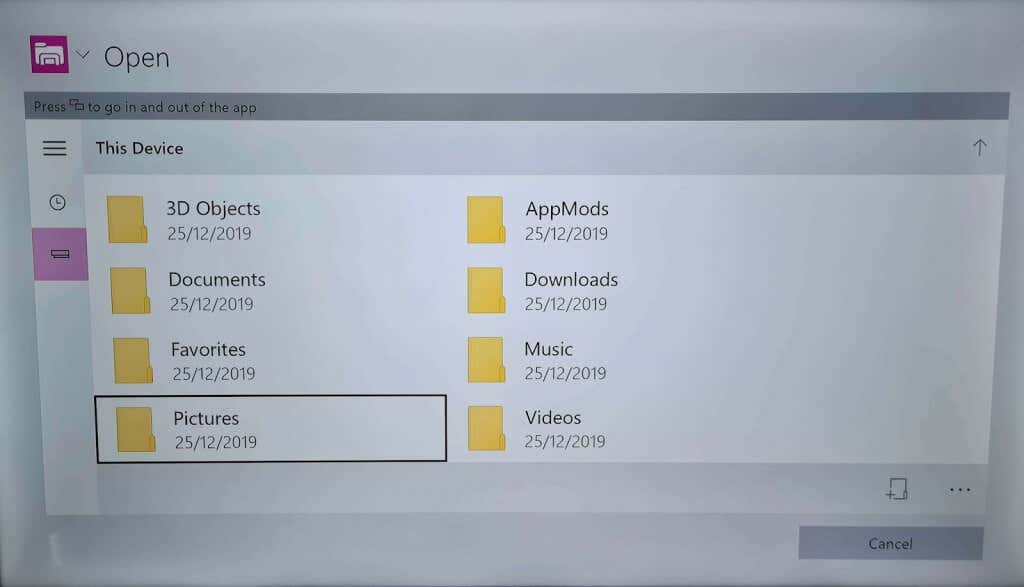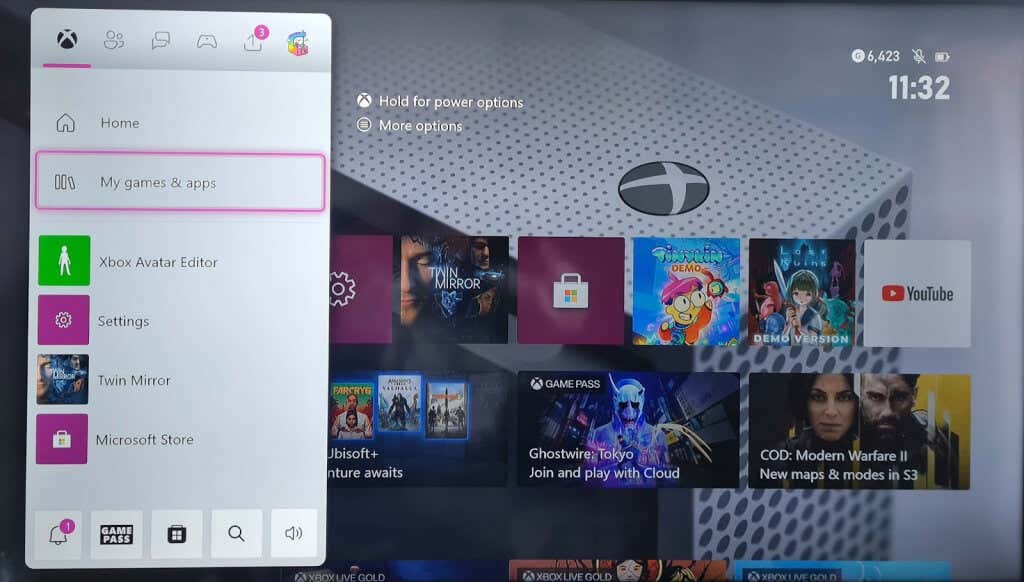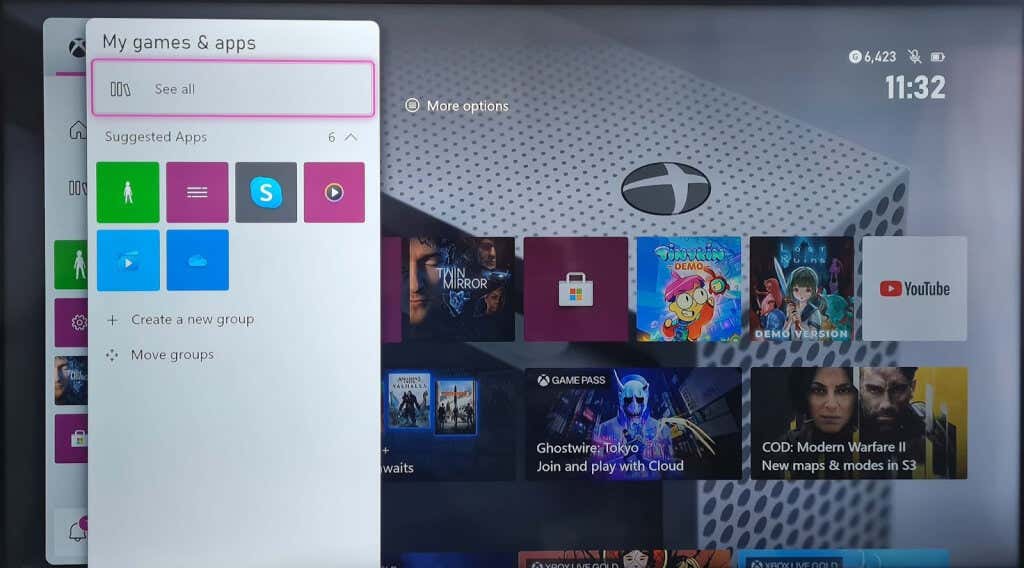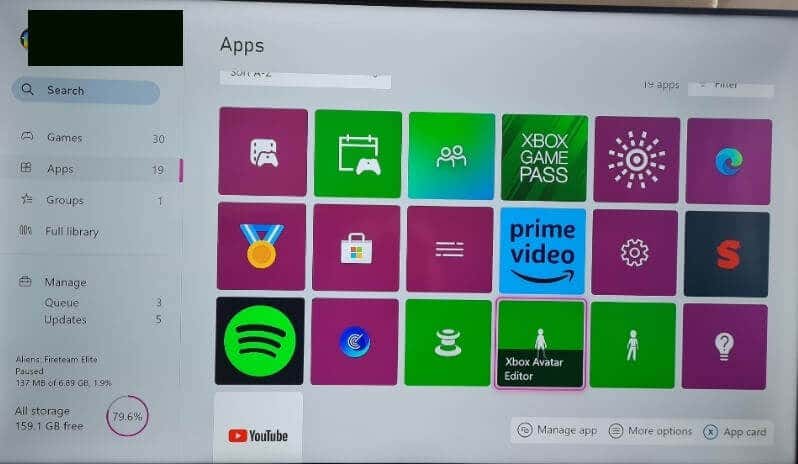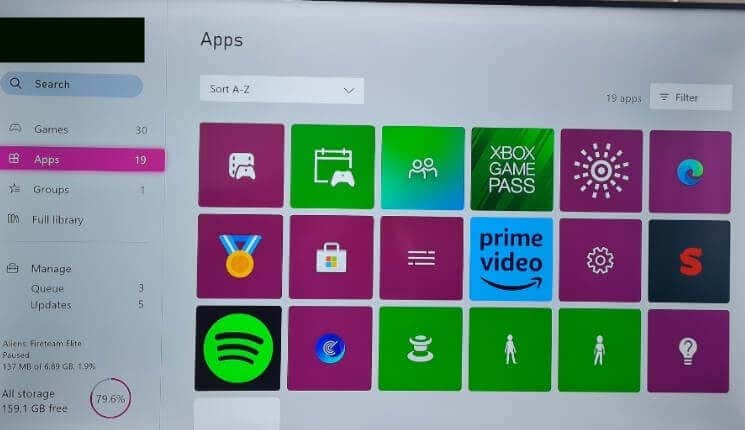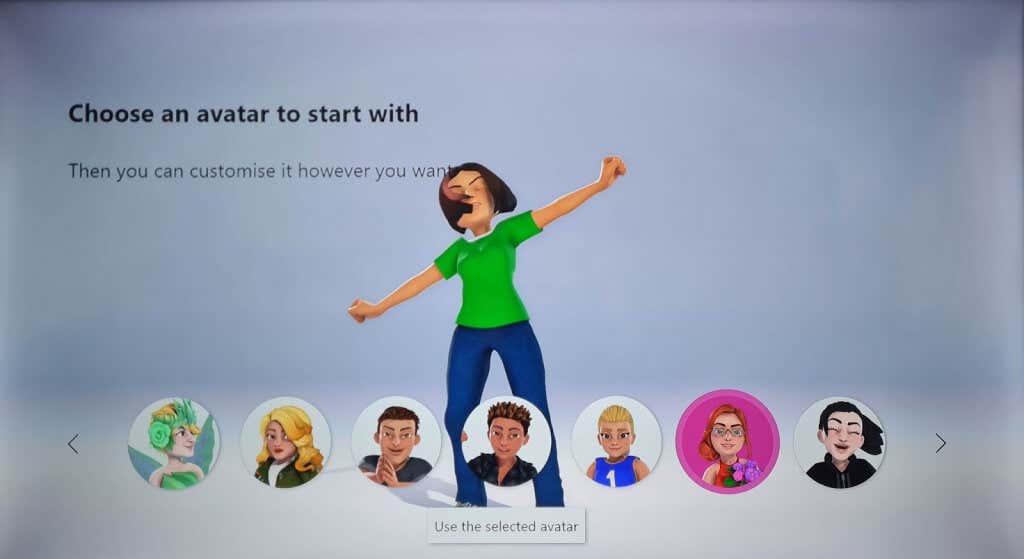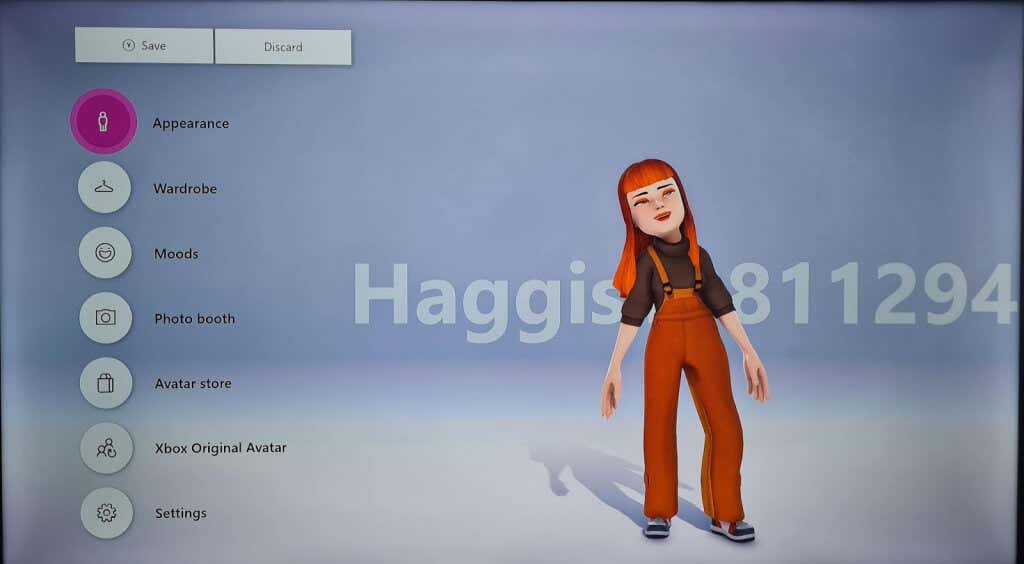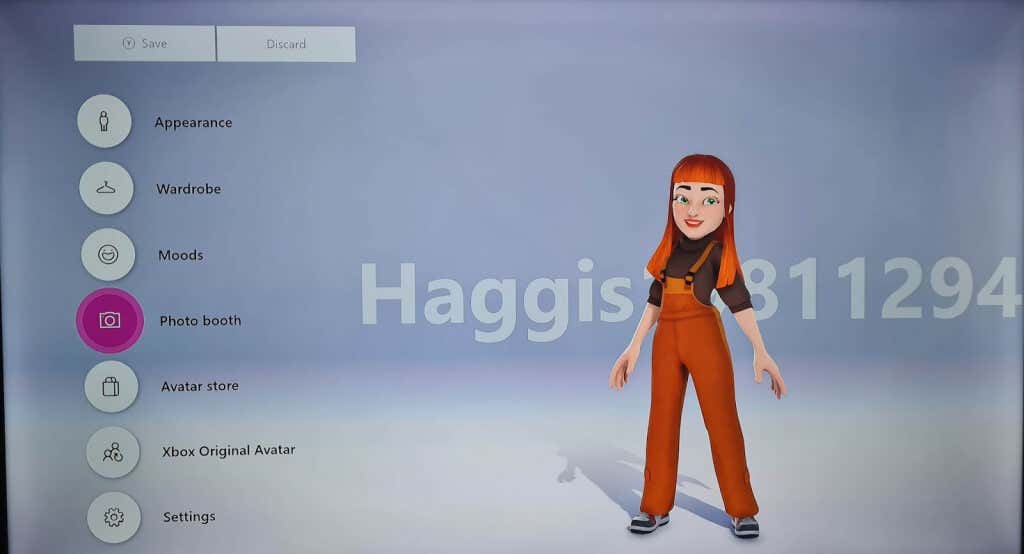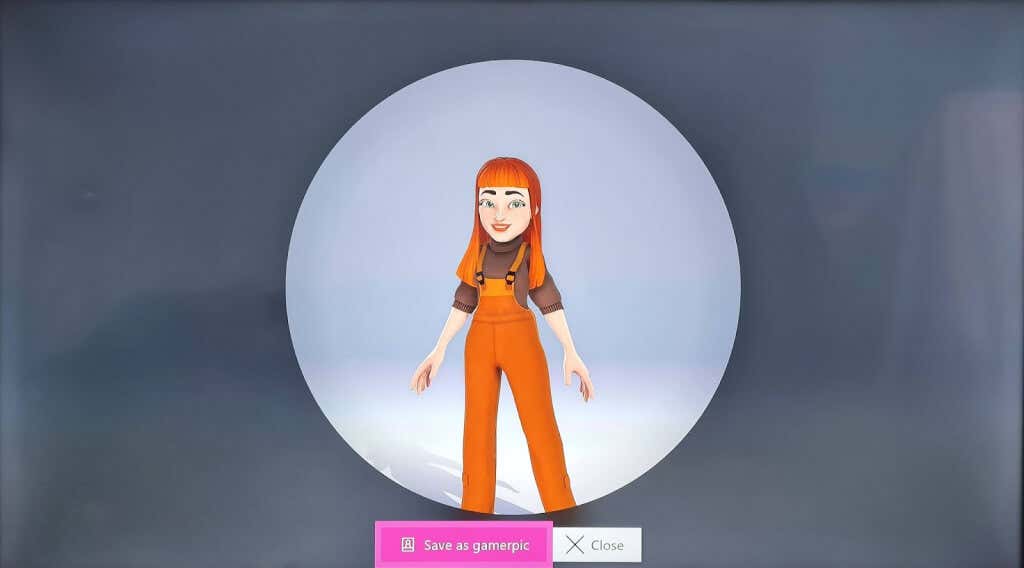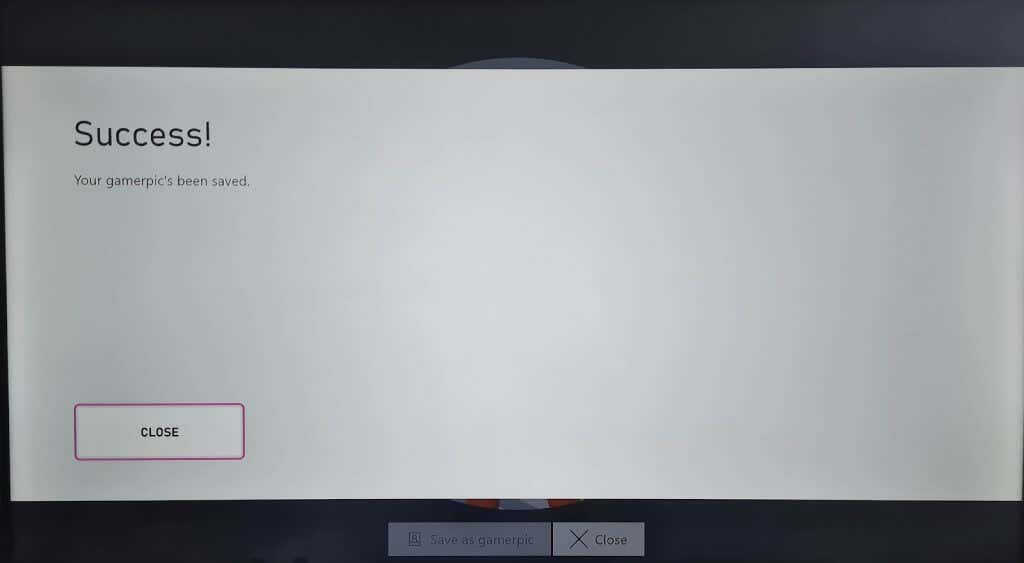Le immagini dei giocatori Xbox o le immagini del profilo (PFP) sono una delle prime cose che vedono gli amici e chiunque giochi con te online. Se hai scelto un PFP Xbox generico durante la configurazione del tuo account, non preoccuparti, è facile cambiare la tua immagine giocatore. Ti mostreremo alcuni modi per farlo.

Come modificare l'immagine giocatore o il PFP utilizzando l'app Xbox Mobile
Il modo più semplice per modificare la tua immagine giocatore in qualcosa che rappresenti più accuratamente la tua personalità è utilizzare Applicazione Xbox sul tuo dispositivo mobile. Oltre a scegliere tra una selezione di immagini dei giocatori, puoi caricare la tua immagine direttamente dal rullino fotografico del tuo telefono.
Ecco come utilizzare l'app Xbox per dispositivi mobili per modificare l'immagine giocatore o il PFP Xbox:
Scarica e installa l'app Xbox sul tuo telefono, se non l'hai già fatto.
Accedi al tuo account.
Tocca la tua immagine del profilonella parte in basso a destra dello schermo.
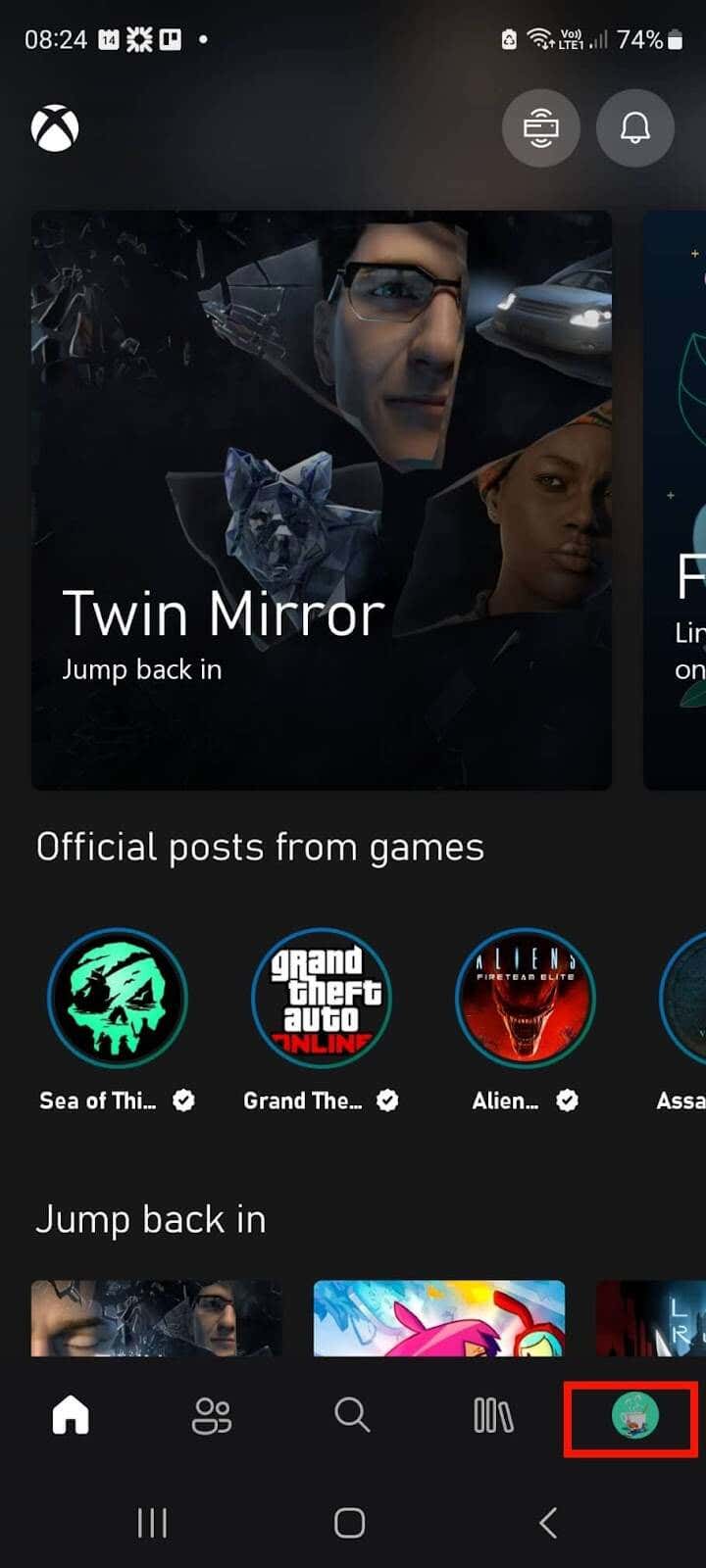
Tocca l'icona Modifica(matita) accanto al tuo PFP.
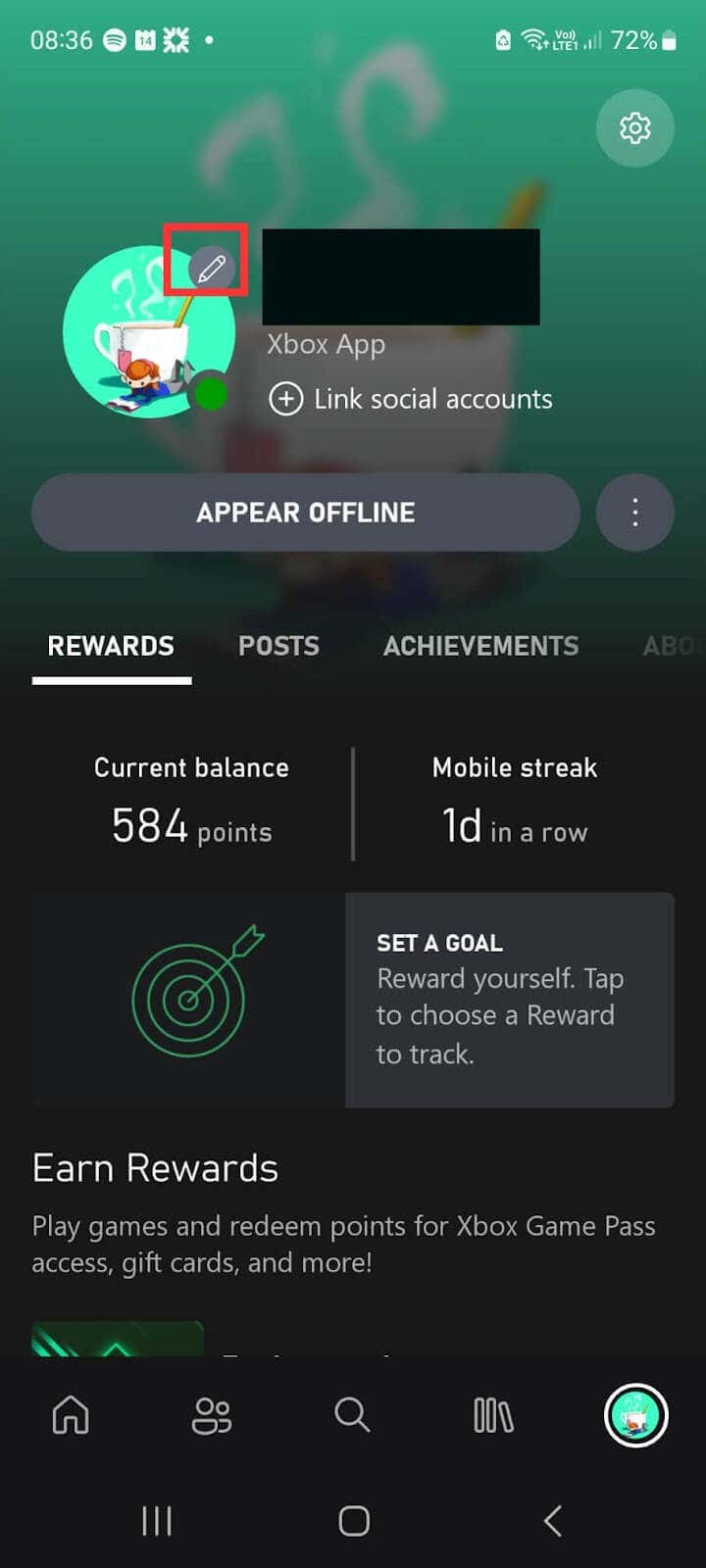
Ora puoi decidere se utilizzare un'immagine giocatore dalla libreria o caricare la tua immagine.
Per utilizzare un'immagine giocatore dalla libreria, scegli semplicemente una delle immagini giocatore visualizzate, quindi seleziona Salva.
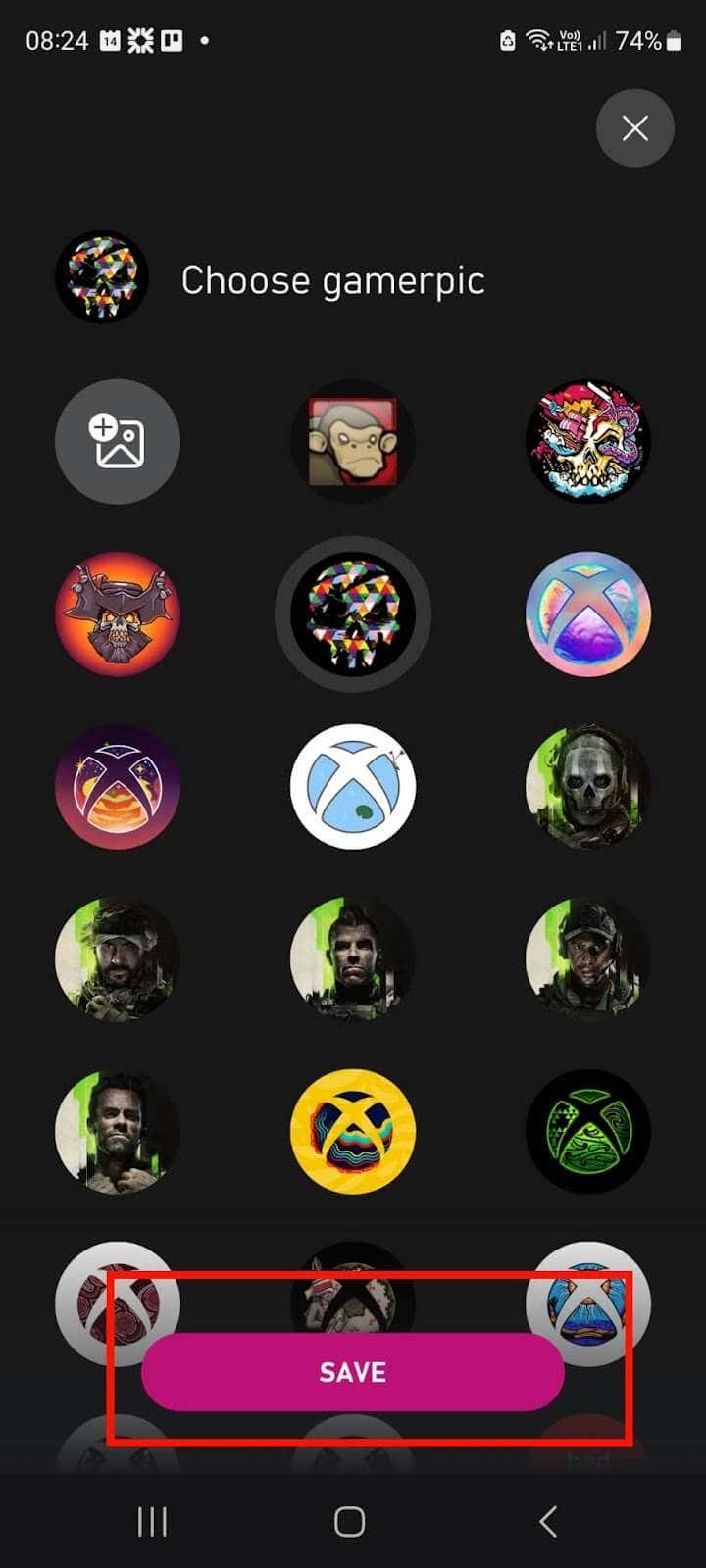
Per utilizzare la tua immagine, tocca l'icona Galleria.
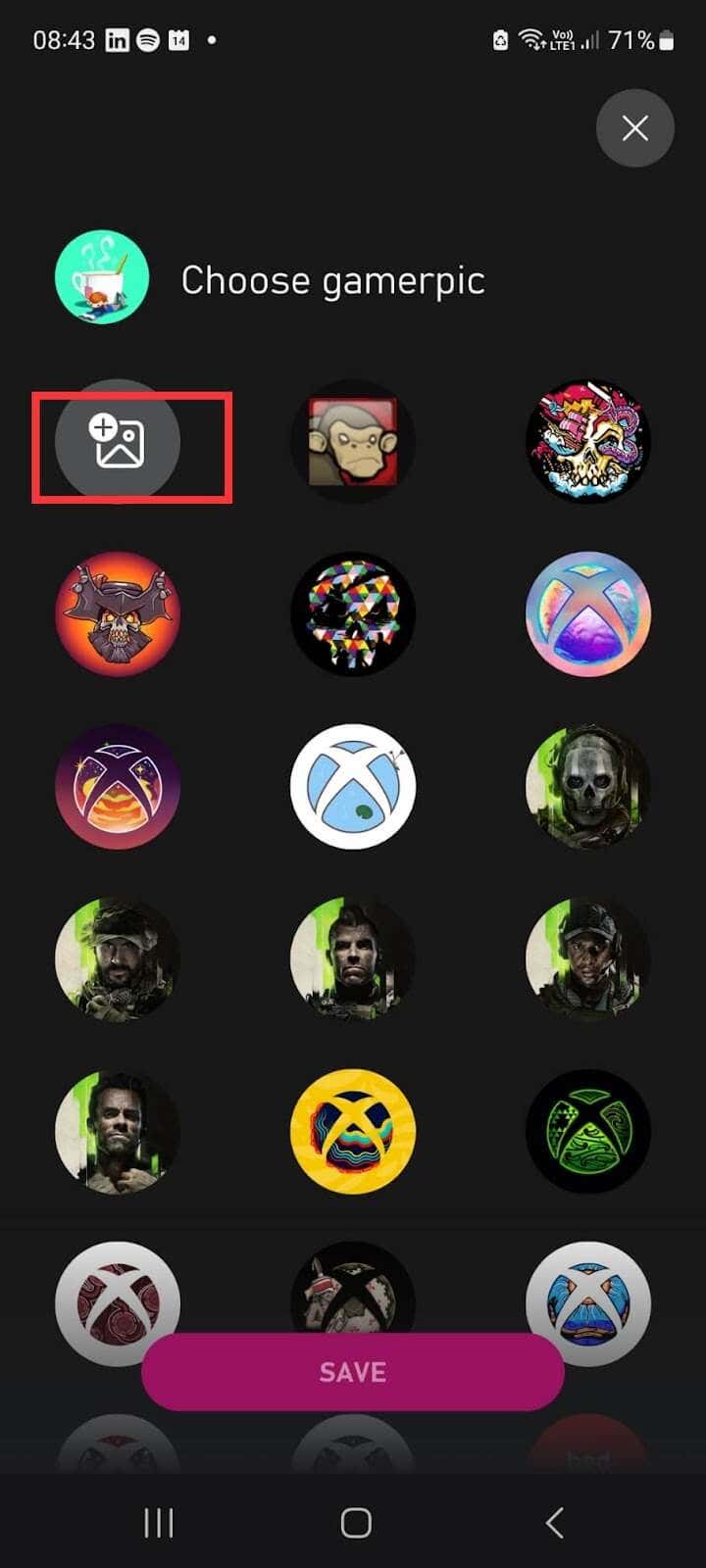
Puoi alternare tra Fotoe Albumper scegliere una foto dal rullino fotografico.
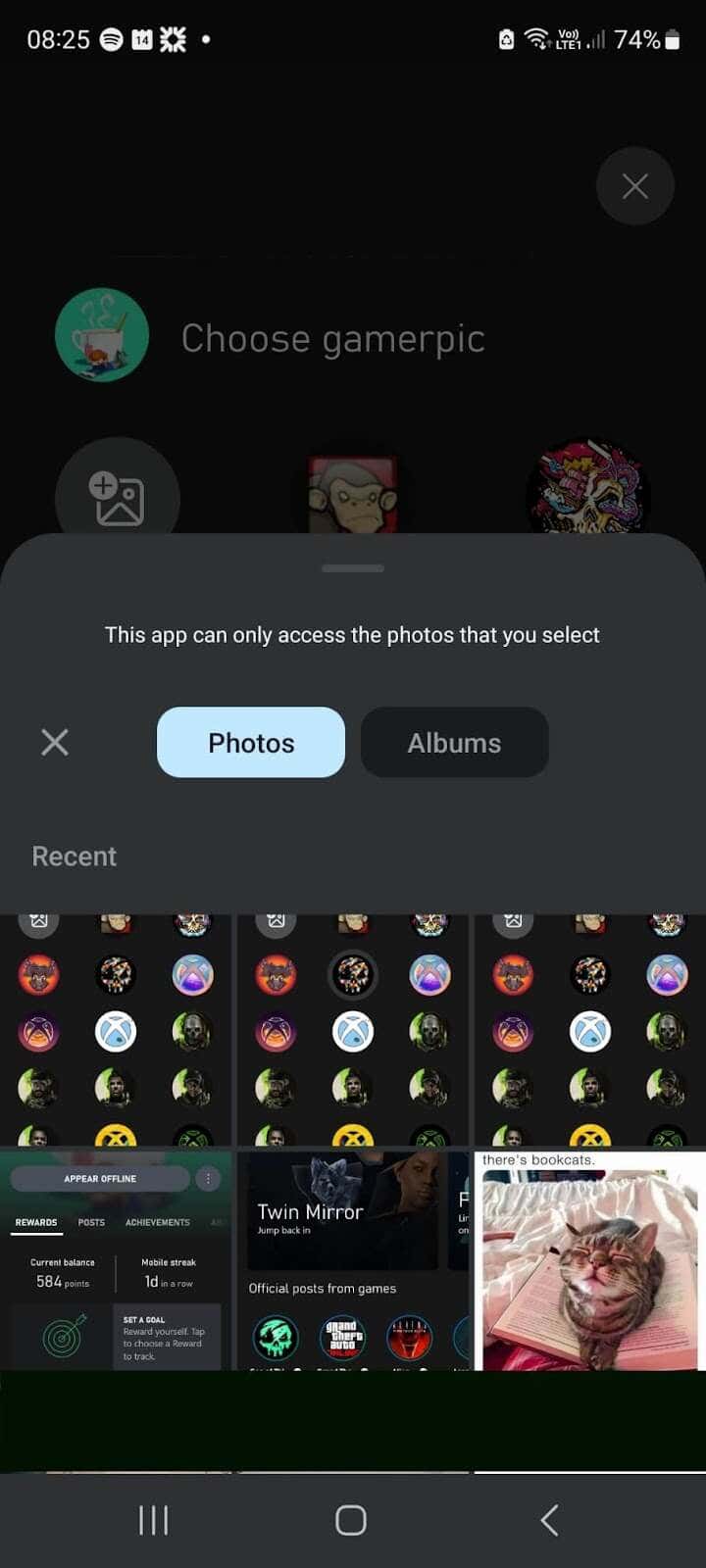
Per ritagliare la foto, pizzica e trascina il cerchio finché non ottieni l'immagine che desideri come PFP Xbox.
Tocca Carica.
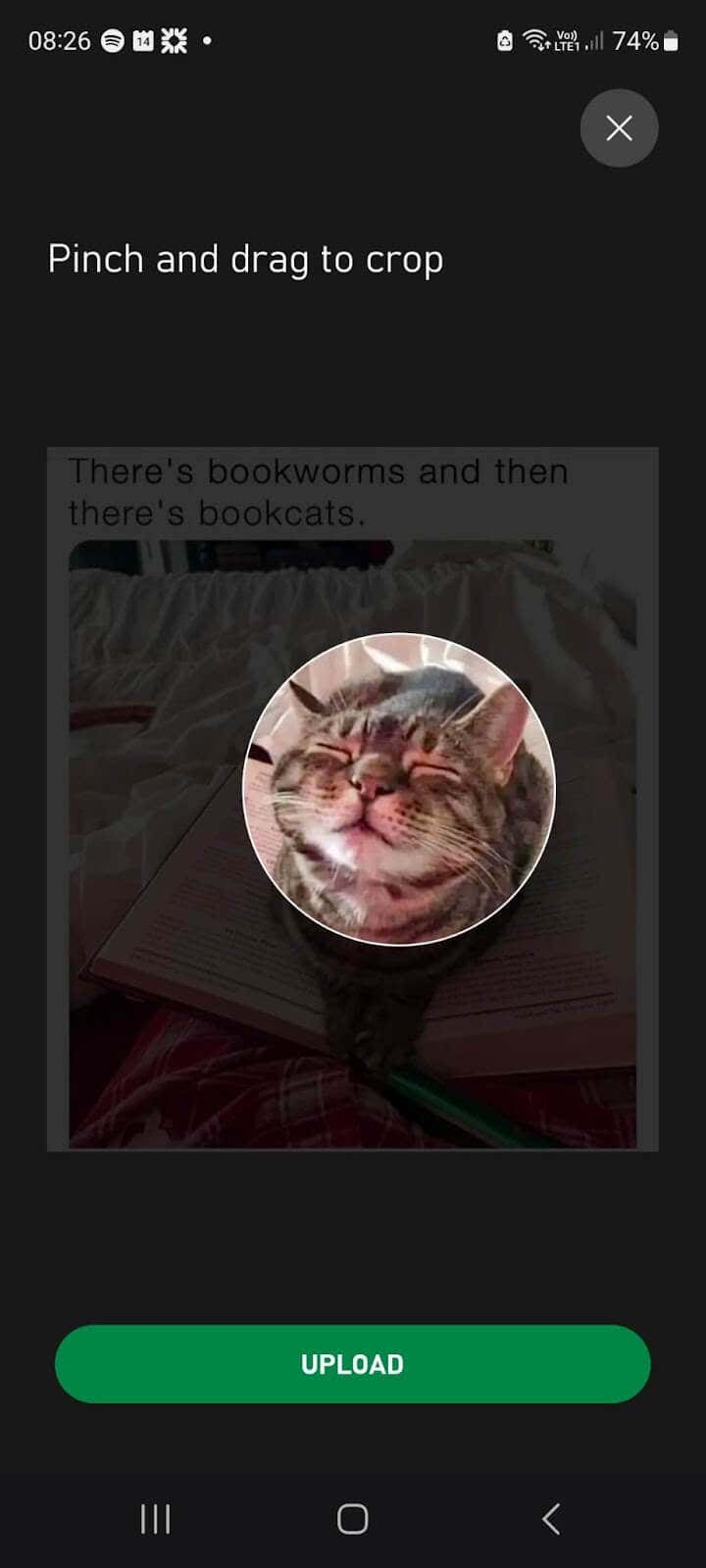
Vedrai una schermata "Pronto per il caricamento?" mentre l'app invia la tua immagine ai moderatori Xbox.
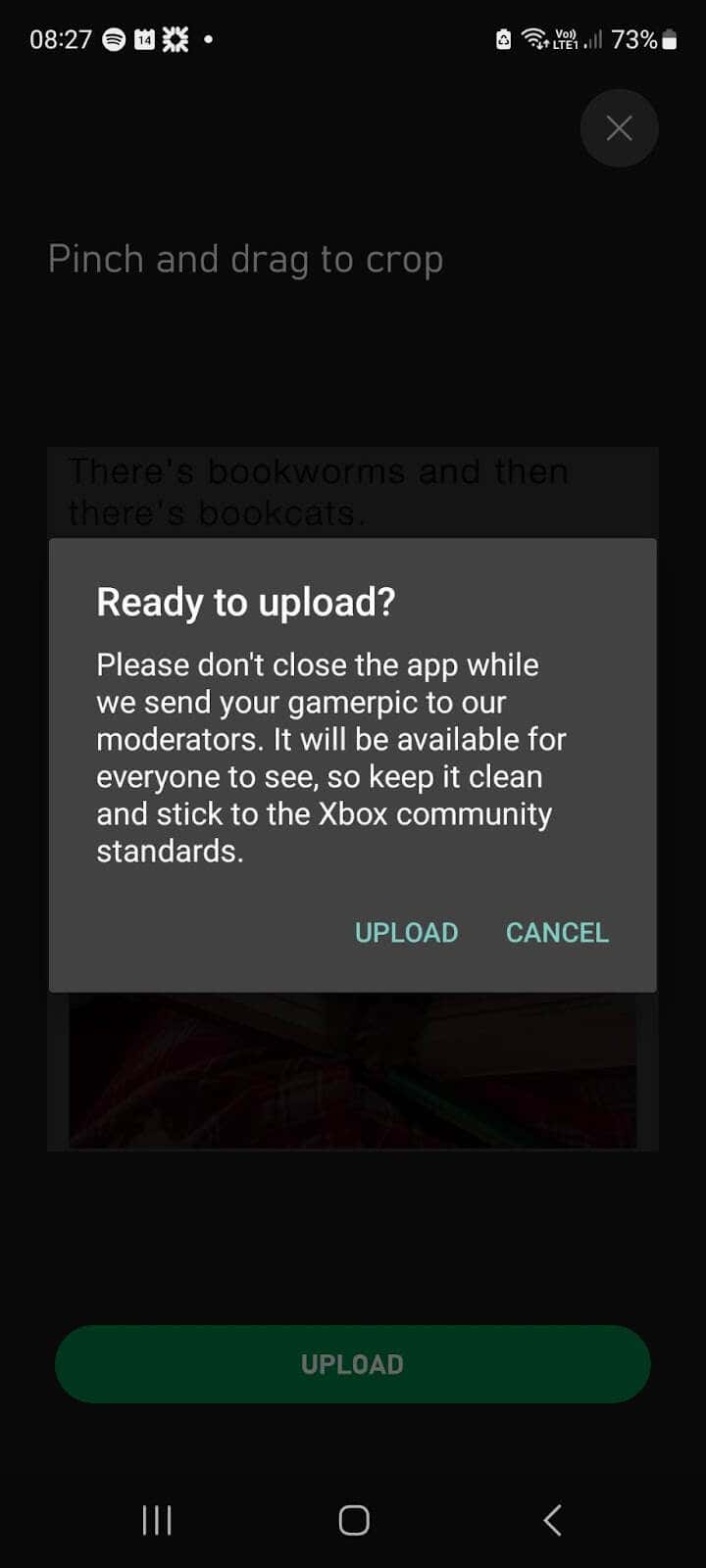
Nella parte inferiore dello schermo dovresti vedere un pop-up che dice "Stiamo caricando la tua nuova immagine del giocatore!" Una volta caricata, il messaggio cambierà in "Fatto! Vedrai l'immagine giocatore caricata una volta che avremo verificato che sia corretta."
.
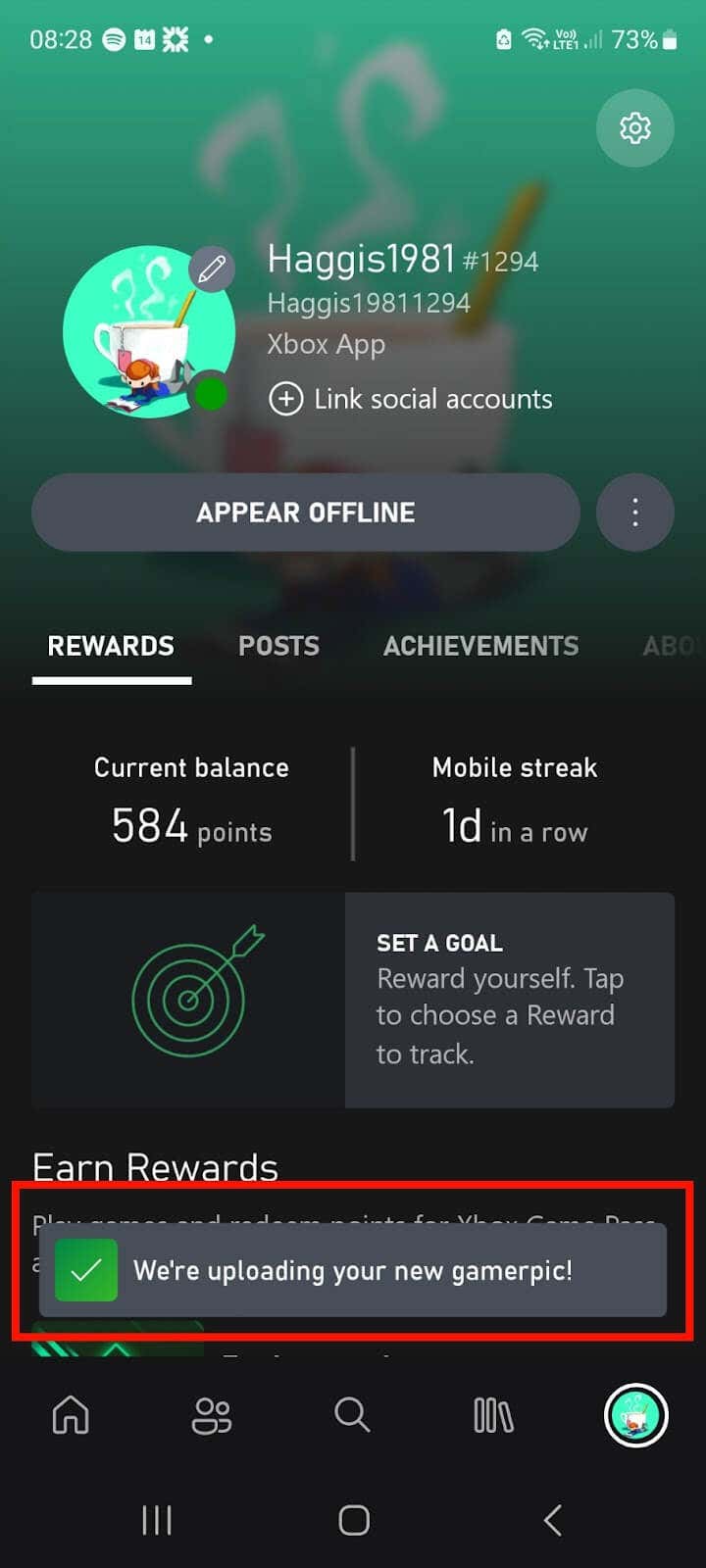
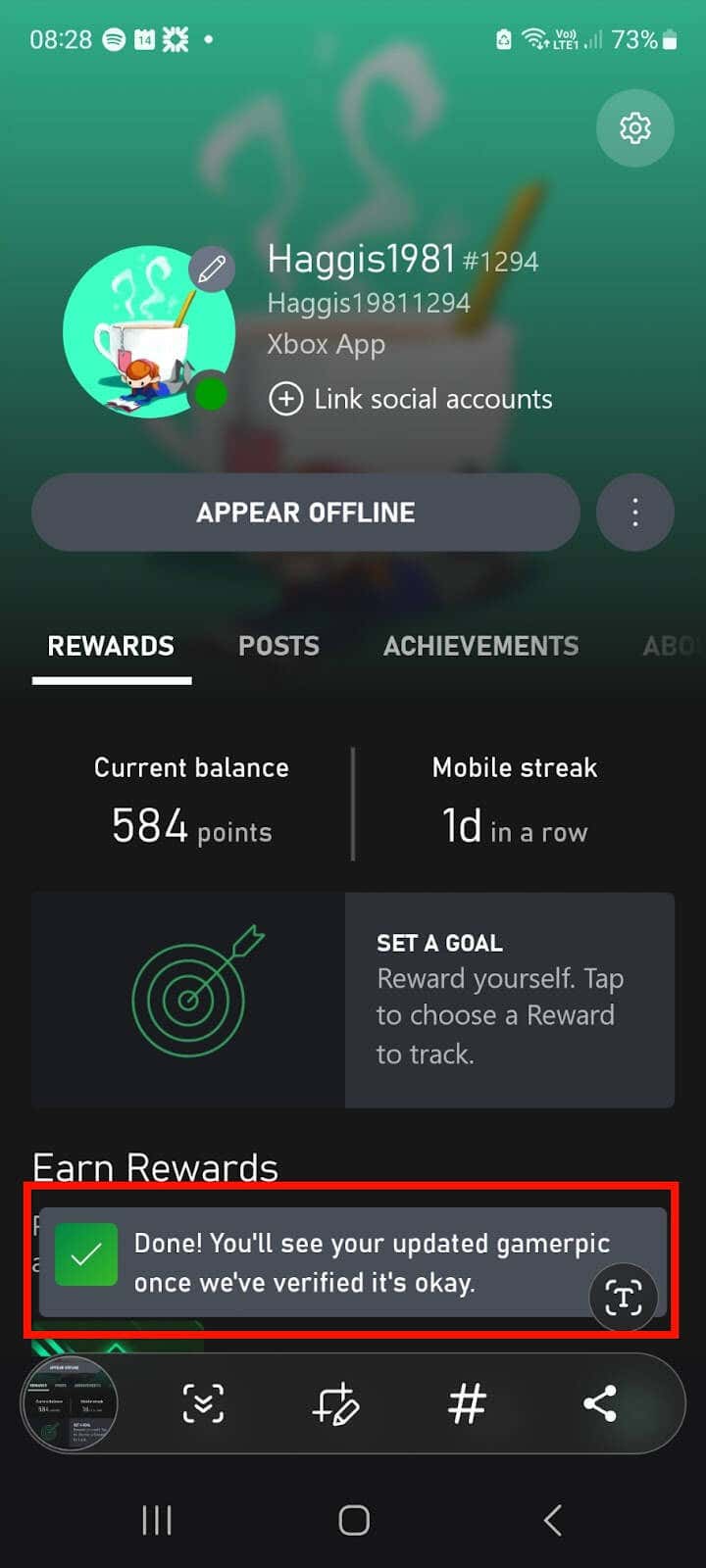
La verifica delle immagini dei giocatori su Xbox può richiedere del tempo, quindi non aspettarti di vedere subito il tuo nuovo PFP.
Nota:evita immagini NSFW e assicurati sempre che l'immagine che stai caricando non violi gli standard della community Xbox.
Come modificare il PFP o l'immagine giocatore Xbox sulla console Xbox
Non vuoi utilizzare l'app Xbox per dispositivi mobili per modificare il tuo PFP Xbox? Puoi modificare facilmente la tua immagine giocatore sul tuo Consolle Xbox. Segui semplicemente i passaggi seguenti e avrai un nuovo PFP in pochissimo tempo.
Accendi la tua Xbox, quindi premi il pulsante Xboxsul controller.
Vai a Profilo e sistemaquindi seleziona il tuo profilo.
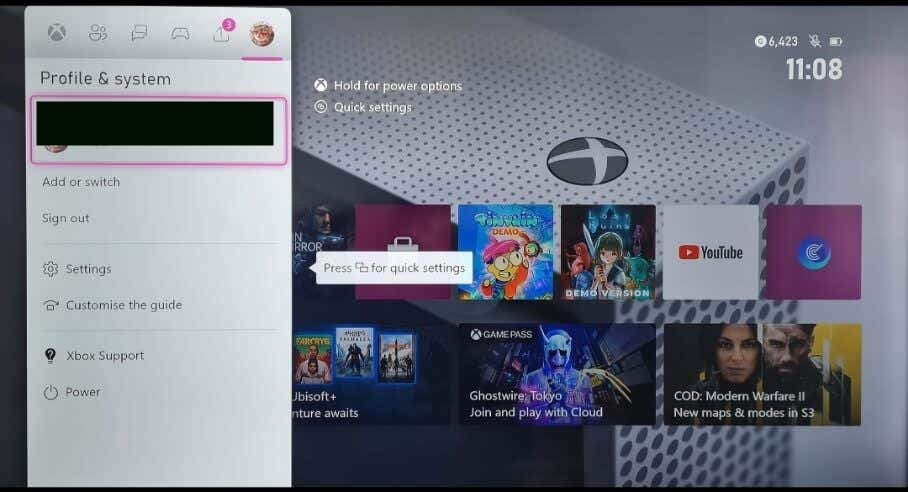
Seleziona Il mio profilo.
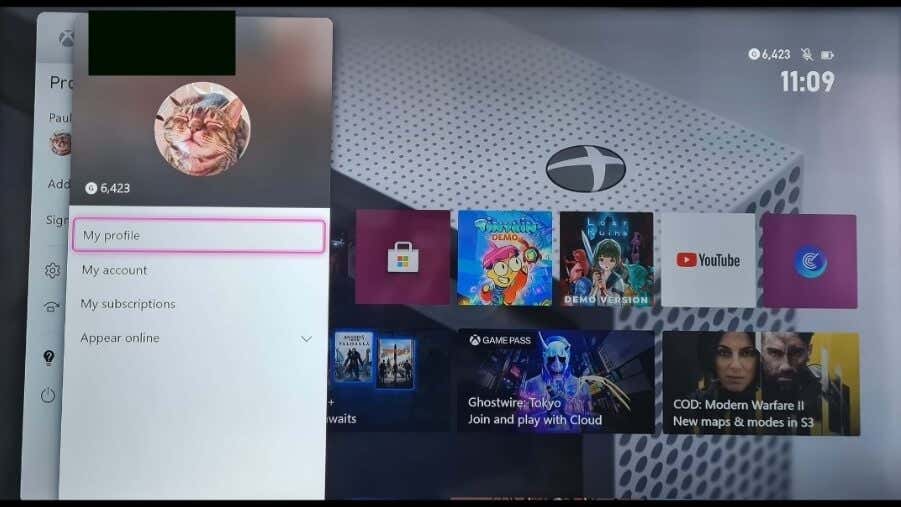
Seleziona Personalizza profilo>Cambia immagine giocatore.
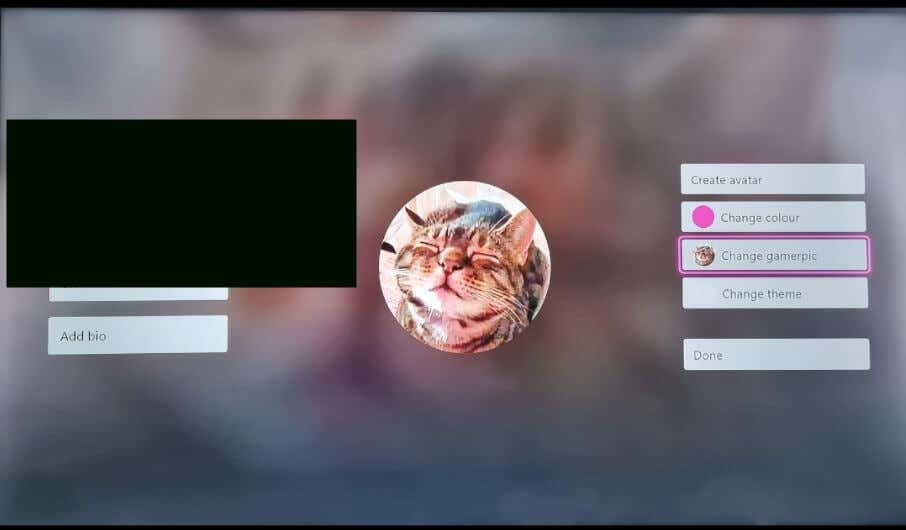
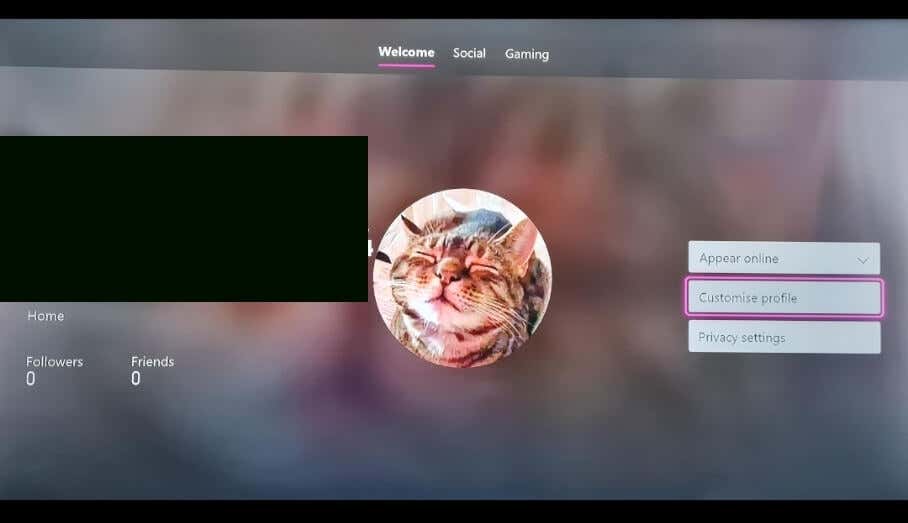
Scegli la tua nuova immagine giocatore dalla libreria.
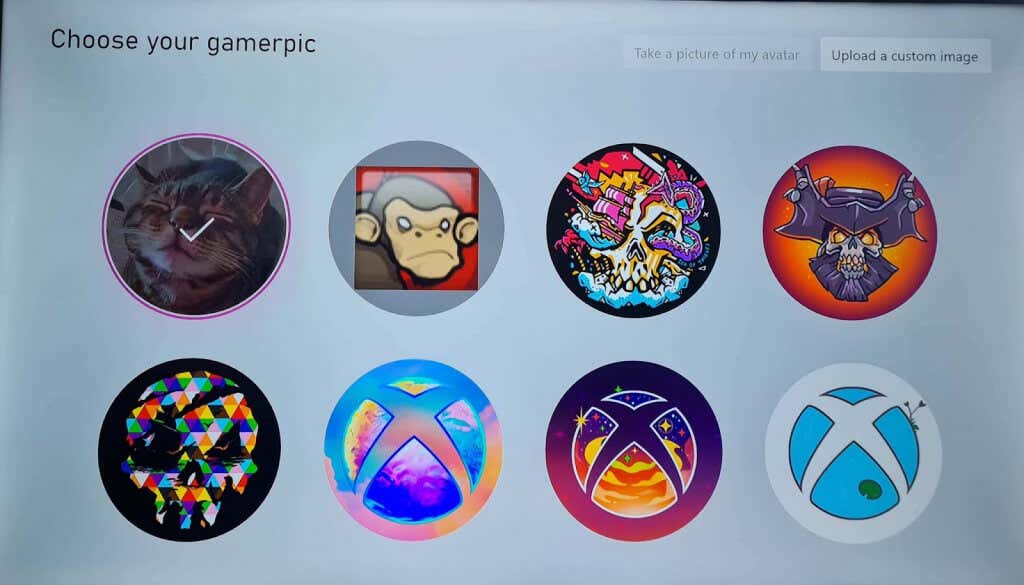
Puoi anche caricare un'immagine personalizzata o scattare una foto del tuo avatar.
Come cambiare l'immagine del giocatore in un'immagine personalizzata su Xbox
Se sei un adulto, puoi caricare un'immagine personalizzata come PFP su Xbox. Sfortunatamente, l'opzione per impostare immagini personalizzate come Xbox Gamerpics non è disponibile per i minori di 18 anni.
Accendi la tua Xbox e premi il pulsante Xbox.
Seleziona Profilo e sistema, quindi seleziona il tuo profilo.
Seleziona Il mio profilo.
Scegli Carica un'immagine personalizzata.
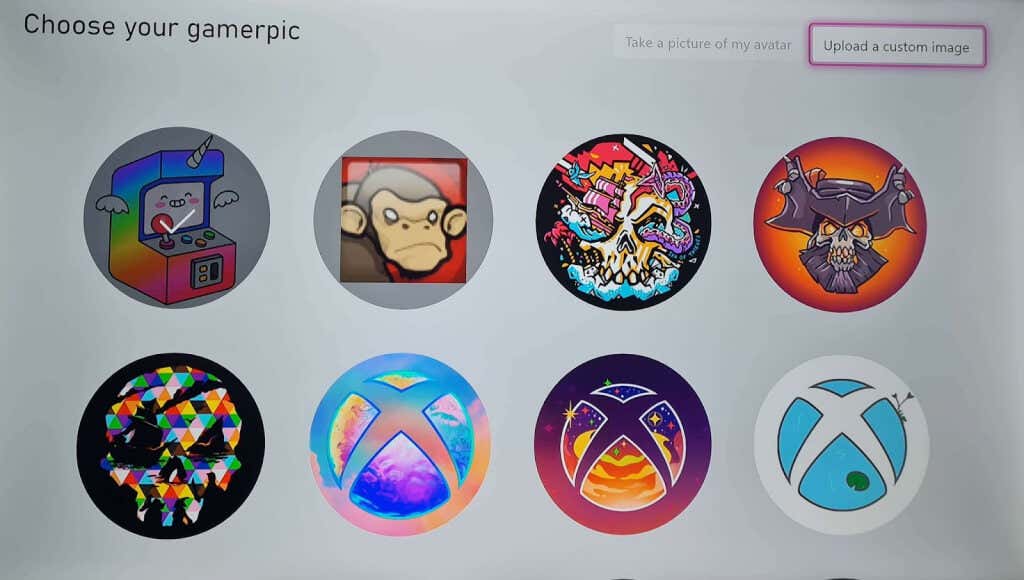
Dovrai collegare un'unità flash USB o il tuo Disco rigido esterno Xbox con l'immagine che desideri utilizzare su di essa (in formato JPG o PNG, almeno 1080 x 1080 pixel).
Scegli l'immagine che desideri utilizzare per la tua immagine giocatore.
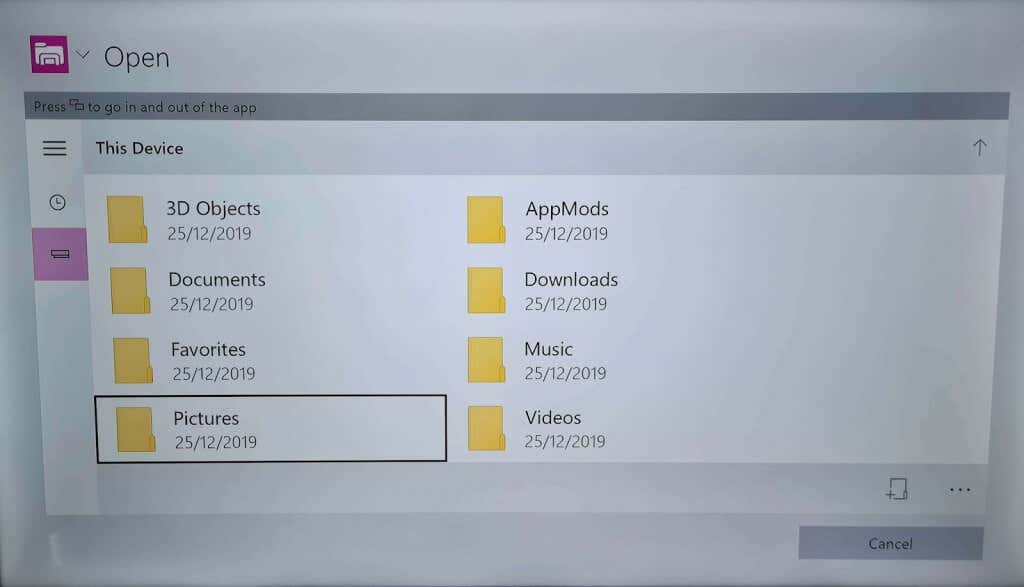
Noterai che il tuo PFP non si aggiorna immediatamente poiché la tua immagine deve essere verificata prima di poter essere approvata.
Cambiare l'immagine del giocatore con un'immagine del tuo avatar
Per cambiare il tuo PFP in un'istantanea del tuo avatar, devi prima creare un avatar. Ecco come farlo:.
Accendi la tua Xbox e premi il pulsante Xbox.
Seleziona I miei giochi e app>Vedi tutto.
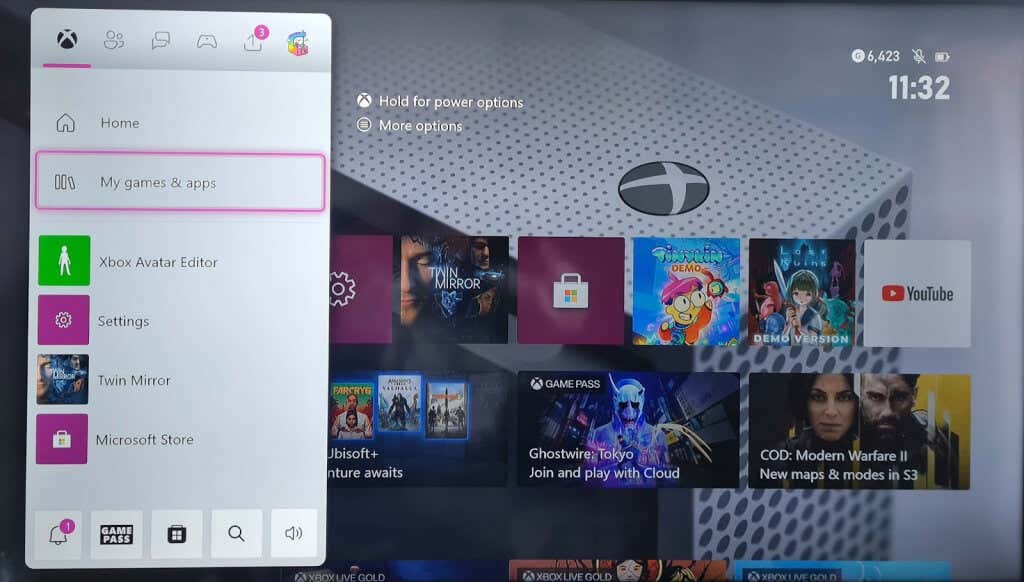
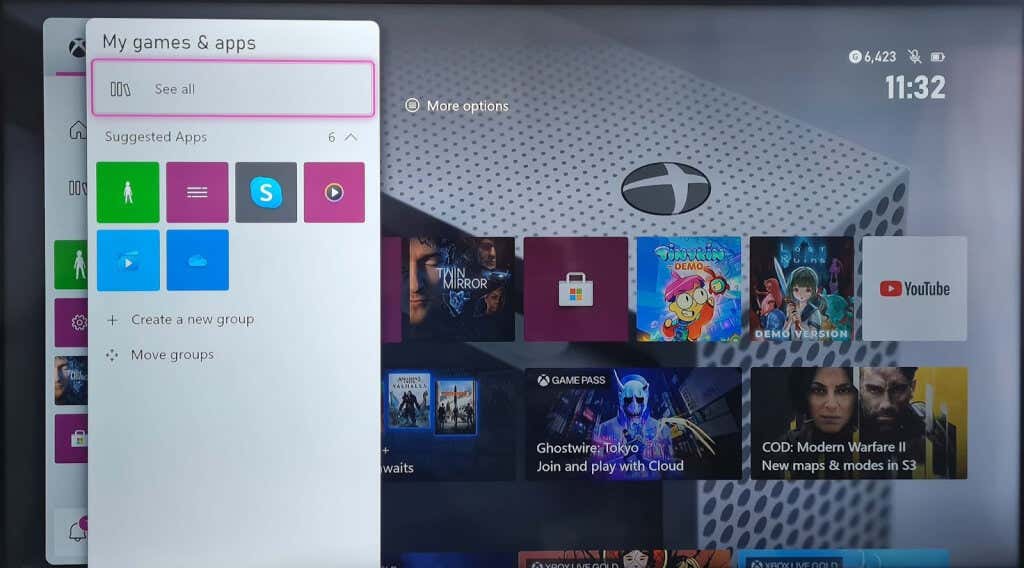
Scegli App, quindi seleziona l'app Xbox Avatar Editor.
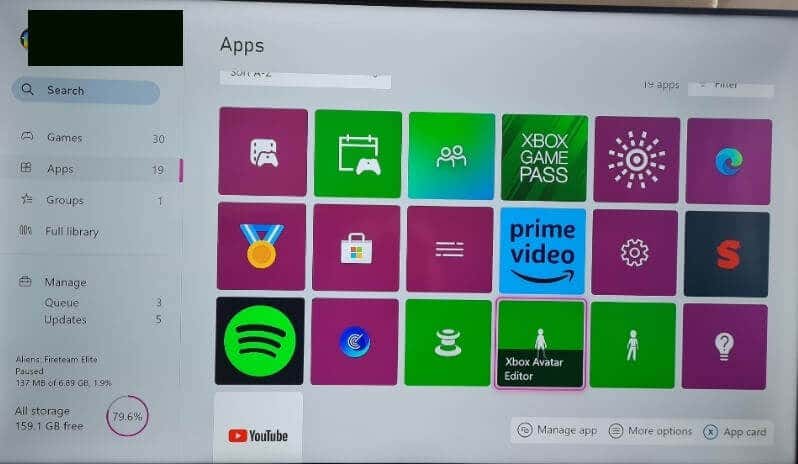
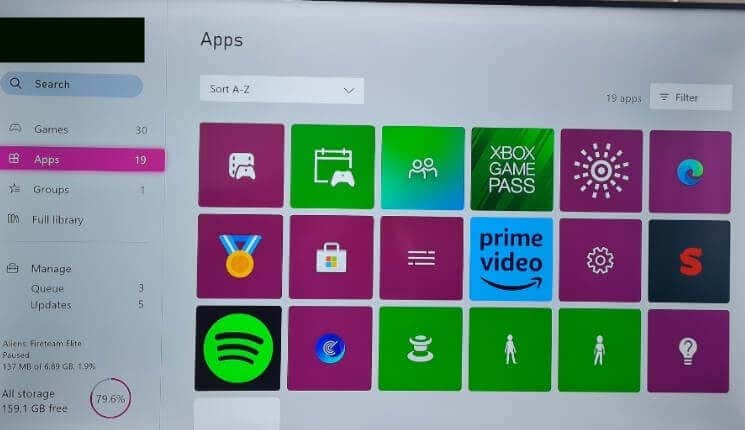
Seleziona il tuo avatar e dedica un po' di tempo a personalizzarlo finché non sarà completo.
Non dimenticare di premere Yper salvare il tuo avatar.
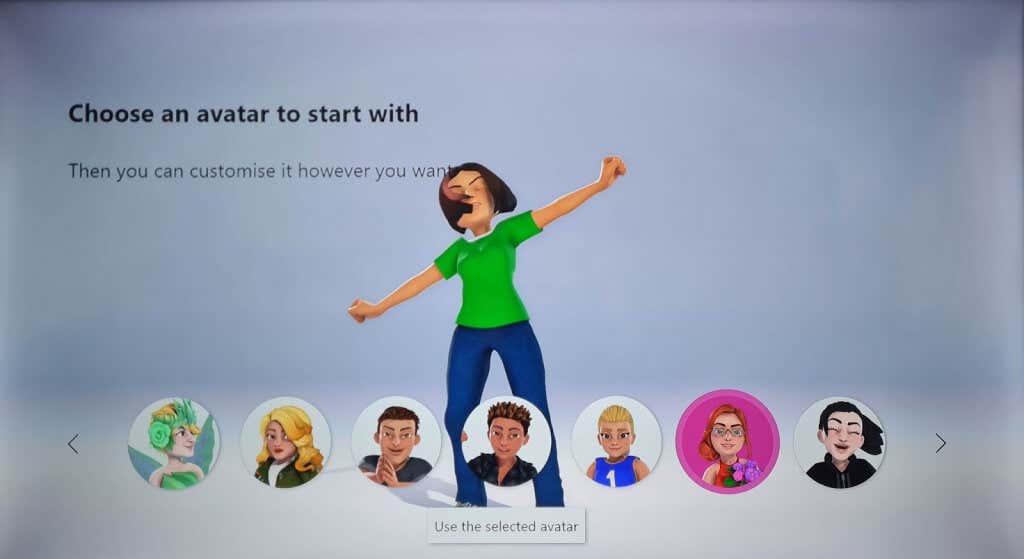
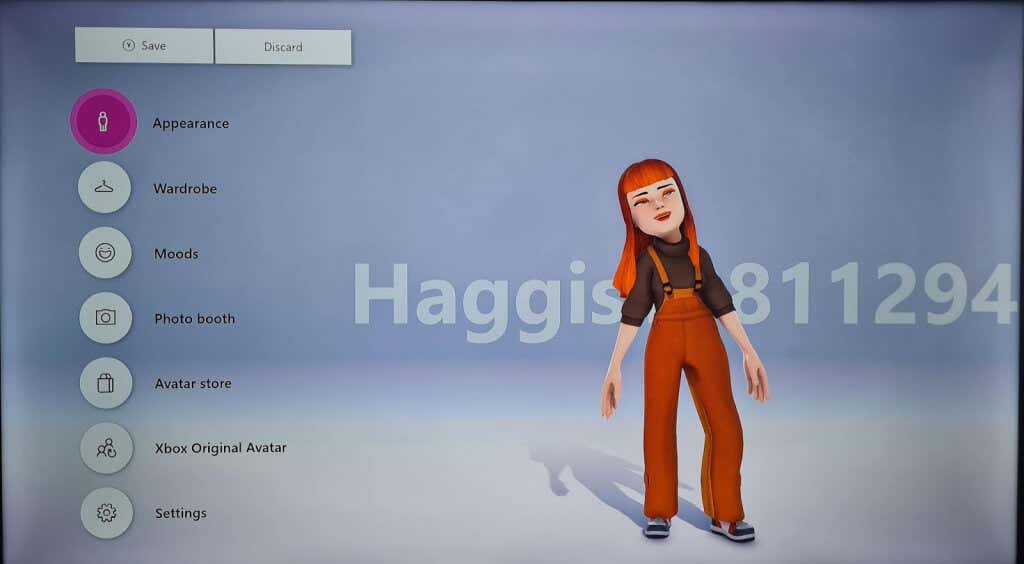
Puoi anche modificare un avatar esistente, ecco come:
Premi il pulsante Xbox.
Seleziona I miei giochi e app>Vedi tutto.
Scegli App, quindi seleziona l'app Xbox Avatar Editor.
Apporta modifiche al tuo avatar, quindi seleziona Yper salvare.
Infine, puoi scattare un'istantanea del tuo avatar da utilizzare come PFP Xbox:
Apri l'app Xbox Avatar Editor.
Seleziona Photobooth.
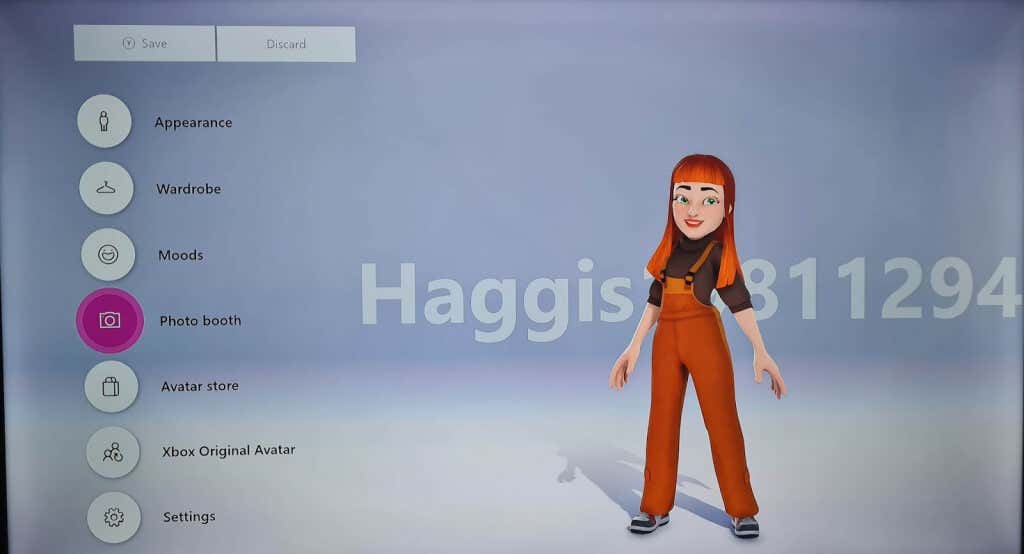
Personalizza la posa del tuo avatar utilizzando gli strumenti.
Premi Yper scattare la foto del tuo avatar.

Seleziona Salva come immagine giocatore.
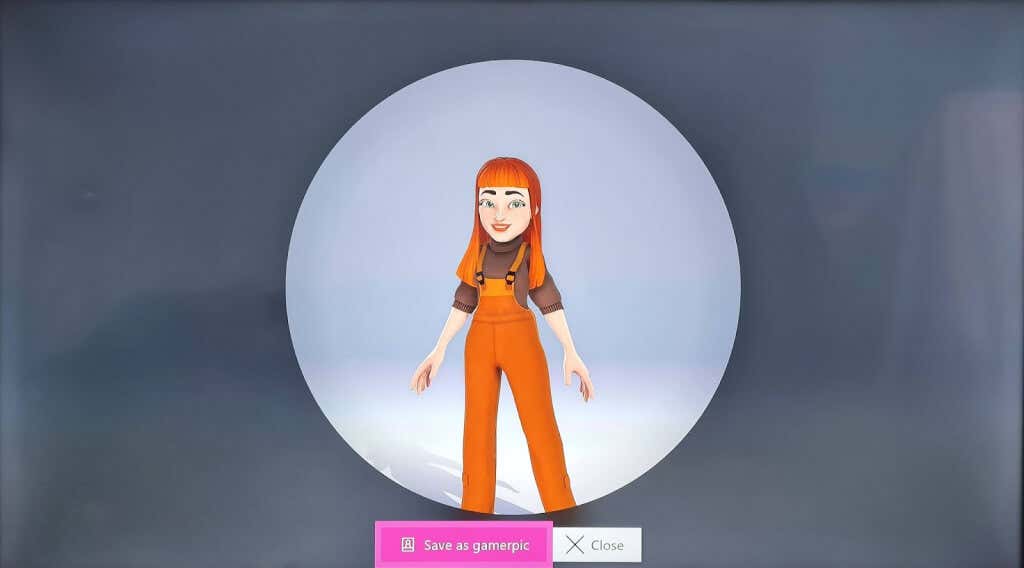
Dovresti vedere una schermata che dice "Successo! La tua immagine giocatore è stata salvata.”
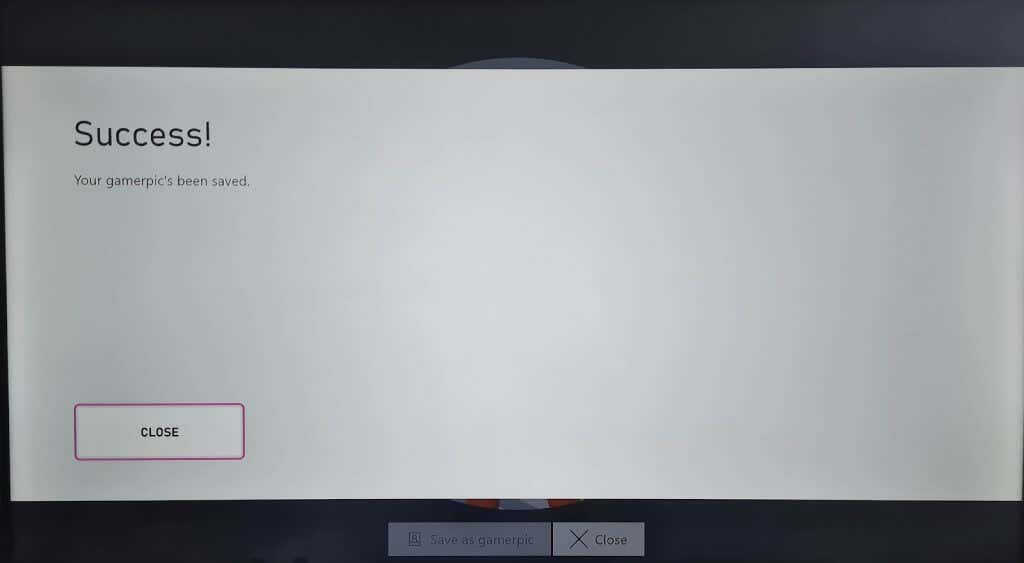
Se non sei soddisfatto dei risultati e desideri ripetere lo scatto, premi Annulla, quindi ripeti i passaggi da 3 a 5 finché non sei soddisfatto della nuova immagine giocatore.
.
Post correlati: